Что можно узнать, проверив iPad по серийному номеру
Конечно, у большинства техника Apple ассоциируется с высоким качеством, продуманной технологичностью и неким уровнем пользования. Но не все могут себе позволить покупать самые последние модели или просто новые устройства. Для таких людей функционирует весьма развитый вторичный рынок. Другими словами, есть возможность существенно дешевле купить, например, iPad, бывший в пользовании.
Но точно так же развит серый рынок, где продают в лучшем случае поврежденные или краденые, а в худшем – просто поддельные устройства. Как iPad проверить по серийному номеру и тем самым обезопасить себя при покупке, расскажем в этой статье.
Внешние признаки
К сожалению, тех, кто хочет нечестным путем заработать на продаже техники Apple, даже больше, чем честных продавцов. Следовательно, выбирать устройство нужно очень аккуратно. И одним из источников полезных знаний о планшете станет проверка iPad по серийному номеру.
Вначале, конечно же, проверяйте серийный номер в меню планшета. Для этого нужно войти в «Настройки»> «Основные»> «Об этом устройстве» и там найти нужный нам набор символов.
Первым признак, что все в порядке, – совпадение этих знаков с нанесенными на коробке.
Читайте также
Еще вы можете сравнить номер модели и, если у вас версия Cellular, то и IMEI. Кстати, IMEI еще нанесен на лоток SIM-карты.
Если нет коробки
Но если коробка была утеряна или выброшена, тогда как по серийному номеру проверить айпад? Для этого случая существует официальная страница Apple в интернете. Или же в поиске наберите Check Your Service and Support Coverage. Зайдя на страницу, в отведенное поле введите серийный номер планшета.
При условии оригинальности устройства система выдаст вам много важной информации о нем: вы узнаете о гарантии, о дате покупки, если она была официальной.
Также существует еще один сайт, который позволит вам получить немного больше информации по серийному номеру.
Из этого ресурса вы уже узнаете целевую страну, где должен был продаваться планшет, когда он был выпущен и на каком заводе. Тут же можно узнать, было ли устройство «Refurbished» – восстановлено производителем после обращения по гарантии.
В общем, это все, что можно узнать из серийного номера планшета. Согласитесь – немало.
Как проверить iPhone или iPad по серийному номеру на сайте Apple: Видео
Проверка iPad по imei или серийному номеру
Как проверить iPhone по IMEI или серийному номеру | Яблык
Проверяем подлинность iPhone по серийному номеру и как проверить айфон по IMEI
СЕРИЙНЫЙ НОМЕР iPhone ПРОВЕРЯЮ через Apple и ChipMunk
youtube.com/embed/JG9Zc_gMP1k» frameborder=»0″ allowfullscreen=»»>
Как проверить iPhone или iPad по серийному номеру на сайте Apple
Как проверить iPhone или iPad по серийному номеру и IMEI на сайте Apple?Не дайте себя обмануть!
Проверка моего Iphone 6s по IMEI и серийному номеру
Как проверить, новый ли iPhone вы купили? | Яблык
Как проверить iPhone по серийному номеру на официальном сайте Apple
Узнать все об устройстве по серийному номеру или IMEI
youtube.com/embed/pwj3vTGryos» frameborder=»0″ allowfullscreen=»»>
Как проверить новый iPhone, iPad, Apple Watch при покупке? | ProTech
Также смотрите:
- Что делать если забыл логин и пароль на Айфоне
- Проблема с экраном iPhone 5c
- Из чего сделана камера Айфон 5S
- До какой версии можно откатить iPhone 4S
- Топ бесплатных приложений и игр для iPhone
- Установка wats up на iPad
- Скинуть книги с компа на Айпад
- На Макбуке не работает facetime
- iPhone 5 слишком быстро заряжается
- joyetechelektronik sigaralar
- Можно ли поменять touch ID на iPhone 5S
- Нужен ли антивирус для Макбука
- Ремонт зарядного устройства Макбук
- Подключение iPhone к audio 20
- На Айфоне пропал звук без наушников
Узнать историю iphone по серийному номеру.
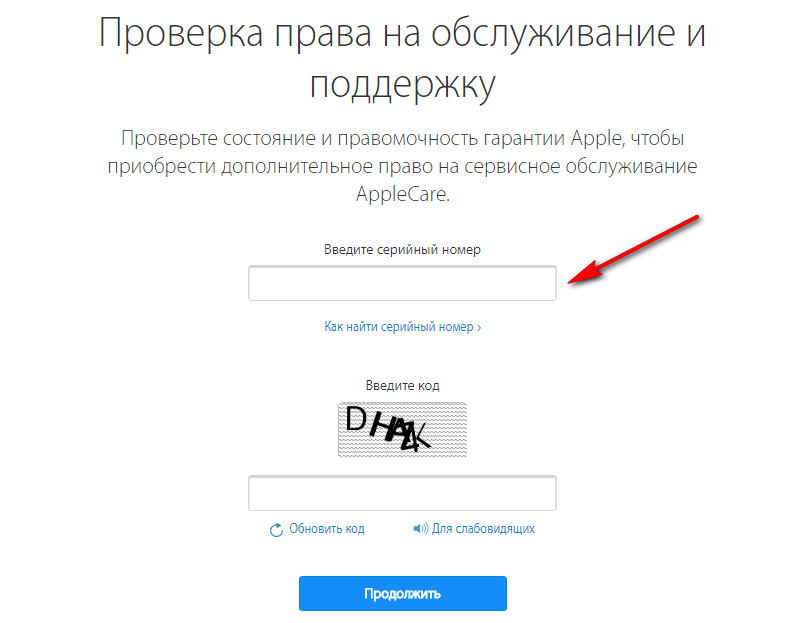 Где проверить айфон по IMEI
Где проверить айфон по IMEIПриобретение нового iPhone у официального ритейлера пробивает довольно серьезную брешь в бюджете отечественного пользователя, поэтому многие предпочитают искать более дешевые варианты на вторичном рынке или у «серых» поставщиков. Естественно, не лишним будет проверить такое устройство еще перед покупкой.
Вконтакте
Что примечательно, опасения покупателей подержанных или «серых» смартфонов вполне оправданы. Например, продавец может утверждать, что устройство не привязано к контракту оператора, а на самом деле после перепрошивки iPhone откажется принимать SIM-карту и превратится в медиаплеер, в иных случаях мошенники и впоследствии , требуя дополнительные деньги. Эти и другие нюансы можно проверить серийному номеру, даже не имея самого iPhone на руках.
Как узнать IMEI и серийный номер iPhone
Обнаружить серийный номер iPhone и iPad можно на оригинальной коробке (сзади), в настройках iOS (

ВНИМАНИЕ:
- Серийные номера устройств Apple могут содержать цифру «0» (ноль), но никогда не содержат букву «O».
- Если нет возможности открыть меню «Настройки », то для получения поддержки вместо серийного номера можно назвать код IMEI/MEID вместо серийного номера
Что можно проверить по серийному номеру iPhone?
Привязку устройства к iCloud (Apple ID) — статус Блокировки активации
C 28 января 2017 года перестала открываться страница iCloud (icloud.com/activationlock/), на которой можно было проверить статус блокировки активации. Кроме того, ссылки на данный сервис исчезли с сайта техподдержки Apple. По всей видимости, страницу удалила сама компания, не распространяясь о причинах.
В функции «Найти iPhone» предусмотрена возможность блокировки активации для предотвращения использования iPhone, iPad, iPod touch или Apple Watch сторонними лицами в случае утери или кражи гаджета. Блокировка активации включается автоматически при включении функции «Найти iPhone» (В iOS 6 — iOS 10. 2.1: Настройки -> iCloud -> В iOS 10.3 и новее: Настройки -> Apple ID -> iCloud
2.1: Настройки -> iCloud -> В iOS 10.3 и новее: Настройки -> Apple ID -> iCloud
При включенной блокировке активации стороннему лицу потребуется ввод идентификатора Apple и пароля владельца устройства для отключения функции «Найти iPhone», удаления данных, повторной активации и использования гаджета.
Данная мера позволяет защитить устройство при попадании в чужие руки и увеличить шансы его возврата. Даже если пользователь удаленно удалит все данные с устройства, блокировка активации предотвратит несанкционированную реактивацию.
Как работает блокировка активации?
Если на iPhone, iPad или iPod touch включена функция «Найти iPhone», идентификатор Apple безопасно хранится на серверах активации компании и привязан к вашему устройству. С этого момента для отключении функционала, удаления данных на устройстве и его повторной активации потребуется ввод вашего пароля.
Что делать при потере устройства?
В случае утери или кражи устройства, необходимо немедленно перевести его в режим пропажи в «Найти iPhone». Данный режим блокирует ваш экран 6- или 4-значным кодом доступа и выводит на дисплей сообщение с номером телефона для того, чтобы упростить возврат устройства.
Данный режим блокирует ваш экран 6- или 4-значным кодом доступа и выводит на дисплей сообщение с номером телефона для того, чтобы упростить возврат устройства.
При необходимости вы можете удаленно стереть данные с устройства, сообщение будет оставаться на экране, даже после удаления информации. В то время как блокировка активации работает «в тени», предотвращая несанкционированное использование или продажу устройства, режим потери напоминает нашедшему (или укравшему), что у гаджета есть владелец и его нельзя использовать, не зная пароль.
Для того чтобы включить режим пропажи, зайдите на сайт icloud.com/find с Mac или ПК, или воспользуйтесь приложением «Найти iPhone» для iOS.
Нужно ли отключать «Найти iPhone» перед тем, как передать устройство другому владельцу?
Прежде, чем передать гаджет в другие руки, нужно отключить функционал для того, чтобы новый пользователь смог активировать и использовать устройство. Для этого лучше всего выйти из iCloud, а затем удалить все данные и настройки на устройстве.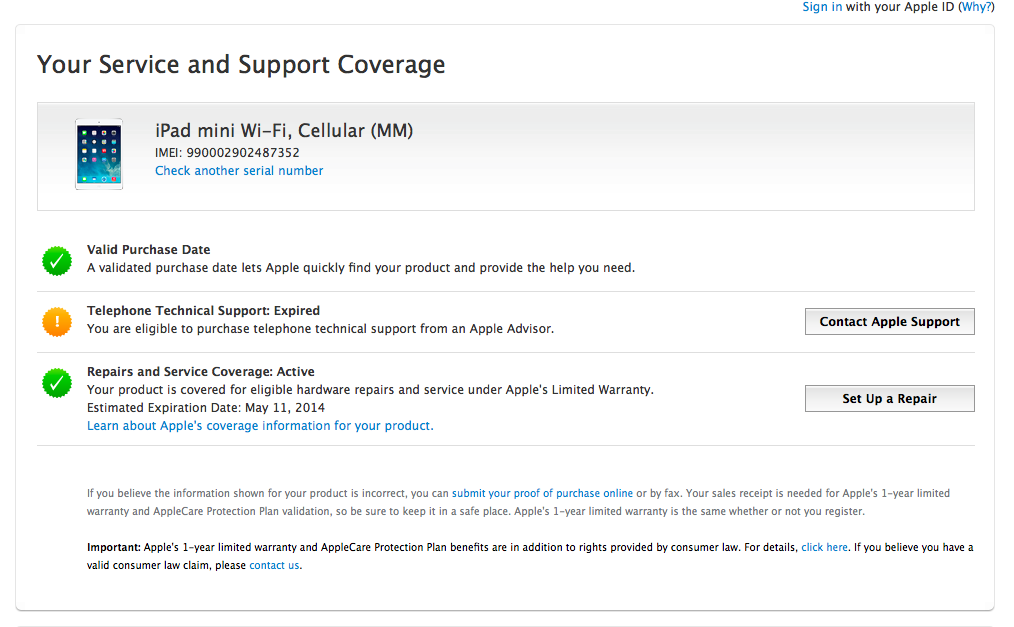 Далее отключите «Найти iPhone» и удалите устройство из учетной записи Apple ID.
Далее отключите «Найти iPhone» и удалите устройство из учетной записи Apple ID.
1 . Нажмите «Настройки» -> iCloud ;
2 . Прокрутите вниз, нажмите «Выйти » и подтвердите действие, повторно нажав на кнопку;
В iOS 10.3 и новее: Настройки -> Apple ID -> iCloud -> .
3 . Нажмите «Удалить с iPhone » и введите свой пароль;
4 . Вернитесь в «Настройки »;
5 . Нажмите «Основные » -> «Сброс » -> «Стереть контент и настройки ».
Нужно ли отключать «Найти iPhone» перед сервисным обслуживанием (ремонтом) устройства?
При включенной функции «Найти iPhone» специалисты сервиса не смогут провести диагностику устройства.
Что делать, если вы не помните пароль к учетной записи Apple ID?
Если вы не можете вспомнить пароль к вашему аккаунту Apple ID, сбросьте забытый пароль на странице Apple ID или обратитесь в службу техподдержки Apple.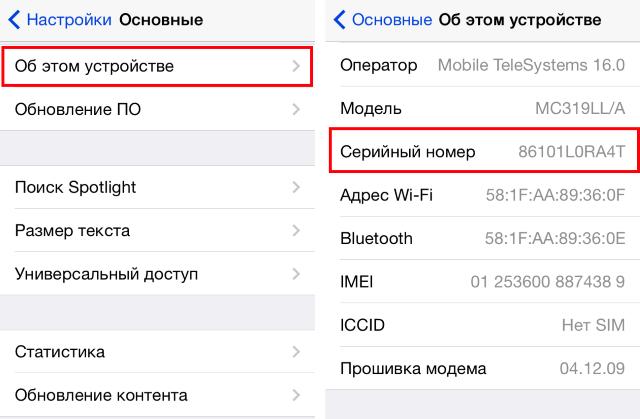
Что делать, если купленное устройство по-прежнему привязано к учетной записи бывшего владельца?
В таком случае необходимо как можно быстрее связаться с прежним хозяином устройства и попросить его стереть данные и удалить гаджет из своего аккаунта.
Как проверить наличие блокировки активации при покупке подержанного устройства?
В случае покупки iPhone, iPad, iPod touch и Apple Watch не в магазине Apple или авторизованной точке продажи, убедитесь, что вся информация удалена с устройства, а сам девайс не привязан к аккаунту прежнего владельца. Для этого выполните следующие действия:
1 . Включите и попробуйте разблокировать устройство;
2 . Если появится запрос пароля на экране блокировки или экран «Домой», значит, данные не были удалены. Попросите продавца полностью стереть данные: «Основные » -> «Сброс » -> «Стереть контент и настройки » ().
Не покупайте подержанные iPhone, iPad или iPod touch, пока с них не будут удалены данные;
3 .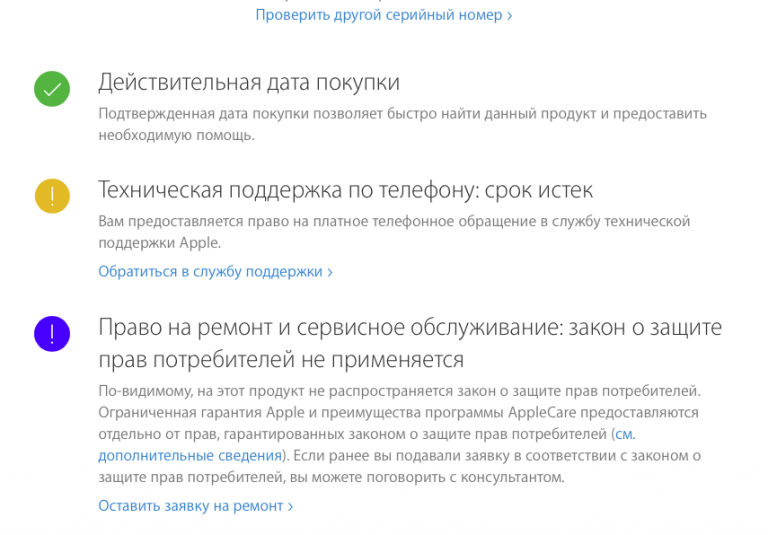 Включите процесс настройки устройства;
Включите процесс настройки устройства;
4 . После выбора языка, региона, страны и подключения к сети, начнется активация устройства. Если на экране появится запрос пароля и идентификатора прошлого владельца, значит, устройство все еще привязано к его аккаунту. Верните устройство продавцу и попросите его ввести свой пароль. Если с предыдущим владельцем не удается встретиться, он может удалить привязку к аккаунту через icloud.com/find.
Если после первого включения iPhone, iPad или iPod Touch и подключения к Интернету появляется запрос на настройку — устройство готово к использованию.
Блокировка активации поддерживается только на iPhone, iPad и iPod touch под управлением iOS 7 и выше, а также на смарт-часах Apple Watch на базе watchOS2 и более поздних версий.
Техника от Apple в последнее время все чаще используется обманщиками как весомая торговая марка для заработка денег. Все дело в том, что практически каждый второй человек мечтал или мечтает заполучить красивый и многофункциональный iPhone себе, чтобы красоваться с ним перед друзьями и создавать красивые фото в стиле селфи. Вот только такие гаджеты в России обходятся слишком дорого из-за высокого курса рубля, в связи с чем отчаянные «мечтатели» пытаются купить б/у варианты в интернете, например, в том же Авито.
Вот только такие гаджеты в России обходятся слишком дорого из-за высокого курса рубля, в связи с чем отчаянные «мечтатели» пытаются купить б/у варианты в интернете, например, в том же Авито.
В связи с тем, что часто обманывают даже тех пользователей, которые раньше уже пользовались iPhone, то о новичках и вовсе не стоит говорить. Эта статья написана специально для того, чтобы каждый, кто хочет себе приобрести iPhone, мог досконально проверить его и лично убедиться, что он оригинальный. Подобную процедуру можно сравнить с покупкой автомобиля, но, так как некоторые модели Айфонов иной раз по стоимости превосходят в цене русский автопром, необходимо быть очень внимательным. Мы описали все способы проверки iPhone на оригинальность.
Первое, с чего необходимо начать проверку — это внешний осмотр iPhone. Если пользователь ранее никогда не обладал техникой Apple, рекомендуем перед покупкой посмотреть несколько обзоров с той моделью, которую вы решили купить. Это поможет понять, насколько продаваемый аппарат по внешнему виду соответствует оригиналу.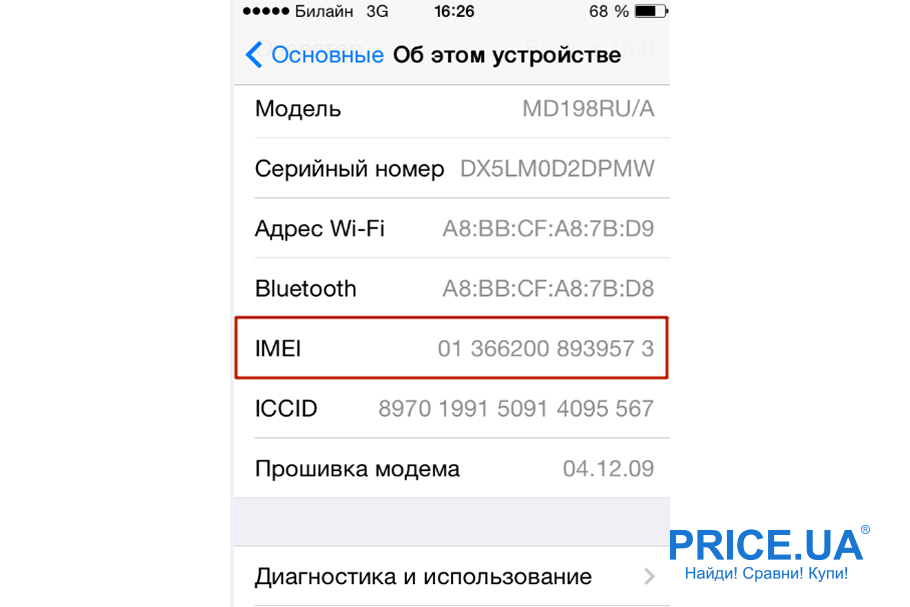
Apple серьезно относится к безопасности своих смартфонов и защите торговой марки, поэтому всячески старается маркировать продукты, которые выпускает.
Первым делом необходимо осмотреть устройство визуально. На задней части должен быть логотип с огрызком яблока, а под ним в нижней части смартфона будут указаны надписи в таком виде:
- Designed be Apple in California;
- Assembled in China.
Да, многие умельцы давно уже подделывают подобные маркировки, однако иной раз попадаются очень ленивые мошенники, которые рассчитывают лишь на невнимательность покупателя.
Также необходимо осмотреть корпус устройства. Вся продукция Apple славится своим качеством, поэтому в большинстве случаев на iPhone все края будут гладкими, без каких-либо зазоров или неровностей, шероховатостей.
Еще один важный совет — это посмотреть в интернете, в каких цветах выпускалась та или иная модель. Если продавец показывает устройство совсем иного цвета — 100% подделка. Никаких отдельных партий с другими цветами Apple не выпускает, панели на другие цвета для конкретных пользователей не меняет.
Никаких отдельных партий с другими цветами Apple не выпускает, панели на другие цвета для конкретных пользователей не меняет.
Особое значение стоит уделить осмотру камеры, боковым разделителям, защелке для беззвучного режима. Все эти детали имеют свои четкие цвета, границы, формы, поэтому во многих случаях могут отличаться от оригинала.
Также стоит попробовать снять заднюю крышку с телефона. Если она снимается — это 100% не оригинал. У iPhone аккумуляторы нельзя просто так изъять, флеш-карта не вставляется, поэтому и крышку одним щелчком открыть нельзя, а нужно откручивать специальными маленькими отвертками.
Также все устройства вплоть до iPhone X обладают лишь 1 слотом для вставки SIM-карты и открываются специальной иголкой, которая предоставляется в комплекте с гаджетом.
Сверка данных iPhone и упаковки
При покупке Айфонов необходимо просить у продавца и оригинальную упаковку, в которой он лежал изначально. Если продавец был первым, кто приобретал данный iPhone, в большинстве случаев коробка сохраняется.
Данные на упаковке необходимо сравнить с информацией в самом телефоне. Для этого достаточно перевернуть коробку и найти такую информацию, как:
- Part No — номер партии;
- Serial No — серийный номер;
- IMEI/MEID — уникальный идентификатор телефона.
Эта же информация будет предоставлена и в смартфоне. Если она соответствует данным на коробке, можно переходить к следующем пункту. Чтобы просмотреть эти данные в iPhone, необходимо выполнить действия:
Если все данные сходятся, переходим к следующему пункту. Если же информация не соответствует той, что на коробке, значит это упаковка от другого смартфона или данные в устройстве попросту перебиты.
Проверка подлинности iPhone на сайте Apple
На официальном сайте Apple можно проверить любой смартфон и получить о нем информацию, если данные верны, причем не важно, насколько новая модель у пользователя. Данные имеются обо всех версиях, а это история с 2007 года!
Чтобы в очередной раз удостовериться, что приобретается оригинальное устройство, рекомендуем перейти на сайт и ввести серийный номер iPhone, который будет в приобретаемом гаджете.
- Чтобы найти серийный номер, зайдите в «Настройки», перейдите по вкладку «Об устройстве» и пролистните вниз;
- Найдите пункт «Серийный номер» и введите эти данные на сайте, подтвердив операцию вводом капчи.
Если Айфон оригинальный, появится его фотография, а также будет предоставлена информация о том, какие услуги для него до сих пор активны, например, предоставление технической поддержки, право на обслуживание или ремонт.
Иногда при проверке просит ввести дату покупки. Это говорит о том, что телефон новый и ранее еще не был активирован. Дело в том, что все iPhone после активации подключаются к интернету и передают информацию на официальные сервера Apple, где за ними и закрепляется дата активации. В случае, если появляется ошибка, но при этом серийный номер был введен верно, можно с полной уверенностью сказать — продавец лукавит и пытается продать подделку.
Внимание! Рекомендуем проверять любой купленный iPhone через официальный сервис Apple, чтобы просмотреть, восстанавливали данное устройство или нет.
Иногда торговые точки после возврата и ремонта смартфонов продают их по такой же цене, как и новые, хотя восстановленные Айфоны должны продаваться по цене в разы ниже.
Проверка телефона по IMEI
Проверка возможна не только по серийному номеру, но и IMEI. Это уникальный идентификатор, который присваивается каждому смартфону. То есть, в мире нет одинаковых IMEI у разных телефонов, и история их началась еще с 90х годов, когда выпускались популярные модели Nokia, Siemens и прочие телефоны.
Посмотрите IMEI телефона, который необходимо проверить. Для этого можно воспользоваться несколькими способами:
Сервис для проверки №1
Теперь необходимо проверить его на официальном сайте всех уникальных идентификаторов. Для этого выполните действия:
- Перейдите по ссылке ;
- В поле укажите IMEI, введите капчу и нажмите Check.
Если данные будут указаны верно, система покажет модель устройства и марку, к которой относится данный IMEI. Например, в нашем примере сайт показал, что идентификатор принадлежит iPhone 8.
Например, в нашем примере сайт показал, что идентификатор принадлежит iPhone 8.
В случае, если данные не отображаются, можно предположить, что указанный IMEI был попросту указан рандомно, поэтому такой смартфон приобретать не стоит, так как он является подделкой.
Сервис для проверки №2
Не получается получить информацию через сервис, указанный выше, но при этом владелец утверждает, что это оригинальное устройство? Можно воспользоваться еще одним сайтом, который покажет всю информацию.
- Зайдите на сайт ;
- В поле введите серийный номер или IMEI устройства и нажмите «Проверить».
Здесь также будет предоставлена детальная информация по Айфону. Причем, если он окажется краденным, и владелец внес данные об этом, на сайте отобразится специальная вкладка, которая и сигнализирует о краже устройства.
Можно запросить и дополнительную информацию, например, заблокирован ли телефон, дату активации, статус SIM и прочее, но она платная и обойдется примерно в 2-3 доллара.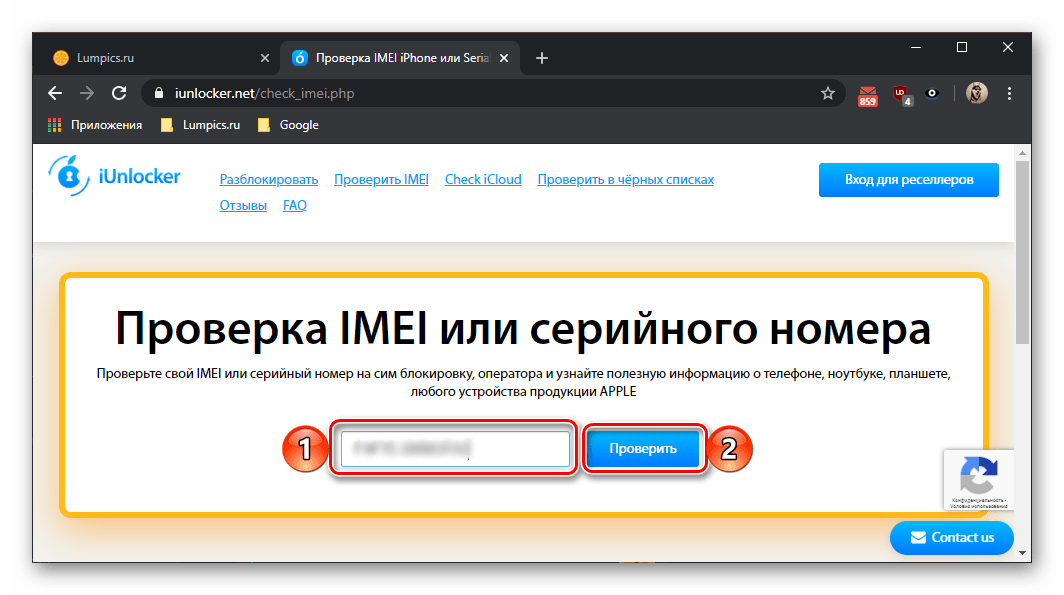
Проверка через Apple Store
Практически все подделки iPhone, пусть и имеют идентичный внешний вид, подобие iOS, качественно скопированной под актуальную версию, однако они не умеют подключаться к сервису Apple Store. Да и в принципе, это будет невозможно, так как сервис идентифицирует каждый смартфон в базе, и только после авторизации позволяет загружать приложения.
Чтобы проверить телефон, выполните следующие действия:
- На Айфоне, который решили проверить, зайдите в Apple Store и попробуйте воспользоваться поиском;
- Если результатов не выдает, зайдите в любую категорию, чтобы попытаться найти любое приложение и скачать его;
- Также зайдите в Safari, в поиске вбейте любой запрос с приложением из Apple Store и перейдите по ссылке, которая будет вести в данный сервис.
Если телефон не оригинальный, то во всех случаях вы не сможете загрузить приложение из сервиса, причем система даже не даст вам подключиться к Apple Store.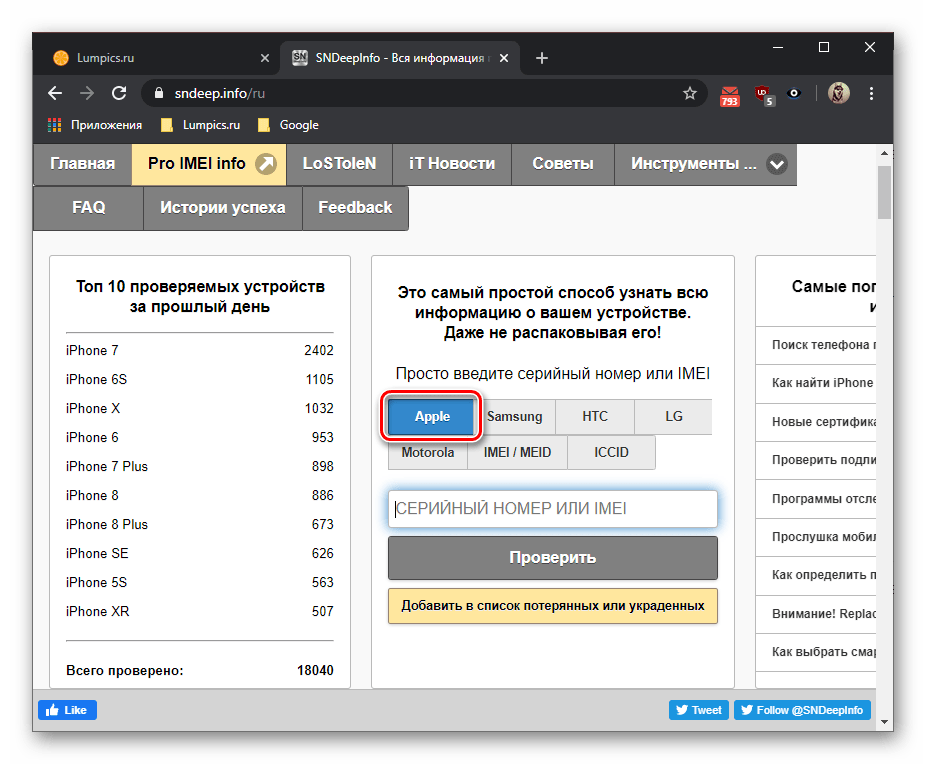
Если же Айфон оригинальный, то каким бы методом вы не осуществляли переход в сервис с загрузками, он будет успешным, в результате чего отобразится конкретная информация об приложении из результатов поиска или главная страница Apple Store.
Проверка через iTunes
Проверить подлинность Айфона можно и через iTunes. Это универсальный помощник для работы со всеми устройствами Apple, который помогает не только с восстановлением или переносом музыки, файлов, но и позволяет проверить, оригинальный ли вы подключили iPhone к компьютеру или нет.
Для проверки достаточно выполнить следующие действия:
- Подключите смартфон при помощи USB-кабеля к компьютеру;
- Если появится уведомление на телефоне о том, доверять ли этому ПК, нажимаете «Доверять»;
- Откройте на компьютере iTunes. Желательно использовать последнюю версию;
- Система автоматически определит новое устройство и отобразит его в списке;
- Если телефон не был обнаружен, сначала проверьте, видит ли его вообще ваш Windows или Mac, зайдя в список всех подключенных устройств.

Практически в 99% случаев подключение оригинальных устройств Apple происходит корректно и никаких проблем не возникает. В случае, если Айфон не определяется iTunes, это уже может сигнализировать о том, что перед вами подделка.
В целом весь комплекс способов, которые мы перечислили, помогут со 100% долей вероятности определить, оригинальный Айфон вы держите в руках или нет. Помните, что большинство подделок продаются с идентичным внешним видом, подобием операционной системы iOS, в которой большинство вкладок такие же, как и в оригинальной. Внимательно следуйте всем пунктам и сможете обезопасить себя от нежелательной покупки.
Что такое серийный номер?
Производитель присваивает каждому выпущенному устройству уникальный серийный номер, в котором зашифрована вся информация о модели устройства, стране, дате выпуска. Серийный номер уникален для каждого устройства одного производителя.
Что такое IMEI?
Мобильные телефоны, кроме серийного номера имеют, так называемый IMEI код. IMEI — это Международный идентификатор уникальный для каждого мобильного телефона. IMEI — общепринятый стандарт для всех мобильных устройств, который «вшивается» в телефон во время изготовления на заводе. Это что-то наподобие серийного номера, который транслируется оператору при авторизации телефона в сети. Формат IMEI кода одинаков для всех телефонов независимо от производителя. Также IMEI код используется для слежения и блокировки украденных телефонов на уровне оператора сотовой связи, что в дальнейшем не позволяет использовать такой аппарат в сети этого оператора. Однако блокировка IMEI кода у одного оператора не мешает использовать его в других сетях.
IMEI — это Международный идентификатор уникальный для каждого мобильного телефона. IMEI — общепринятый стандарт для всех мобильных устройств, который «вшивается» в телефон во время изготовления на заводе. Это что-то наподобие серийного номера, который транслируется оператору при авторизации телефона в сети. Формат IMEI кода одинаков для всех телефонов независимо от производителя. Также IMEI код используется для слежения и блокировки украденных телефонов на уровне оператора сотовой связи, что в дальнейшем не позволяет использовать такой аппарат в сети этого оператора. Однако блокировка IMEI кода у одного оператора не мешает использовать его в других сетях.
Как узнать серийный номер устройства?
Как правило, серийный номер напечатан на упаковке и продублирован на корпусе устройства, в большинстве случаев серийный номер доступен через программную оболочку.
Как узнать IMEI телефона?
Чтобы проверить IMEI телефона наберите *#06# и кнопку вызова на своем телефоне. IMEI телефона выглядит как 15-ти значный цифровой код. IMEI код продублирован под аккумуляторной батареей вашего телефона, на упаковке и в гарантийном талоне.
IMEI телефона выглядит как 15-ти значный цифровой код. IMEI код продублирован под аккумуляторной батареей вашего телефона, на упаковке и в гарантийном талоне.
Зачем это мне?
SNDeepInfo — это самый доступный способ узнать всю информацию об устройстве, прежде чем вы отдадите за него деньги. Введите серийный номер девайса или IMEI телефона в поле ввода и получите точную информацию о модели телефона. Пользователи Apple получают расширенную информацию с указанием физических и технических характеристик (цвет устройства, объем памяти, дату производства, версию прошивки при продаже устройства, способы разблокировки и jailbreak).
Для чего это всё?
SNDeepInfo обезопасит вас от покупки поддельного устройства. Если при проверке, серийного номера не окажется в системе, подумайте, не покупаете ли вы поддельную технику.
SNDeepInfo уберегает вас от покупки краденного. Каждый пользователь, ставший жертвой кражи или потерявший устройство, имеет возможность оставить в базе IMEI номер украденного телефона или серийный номер устройства.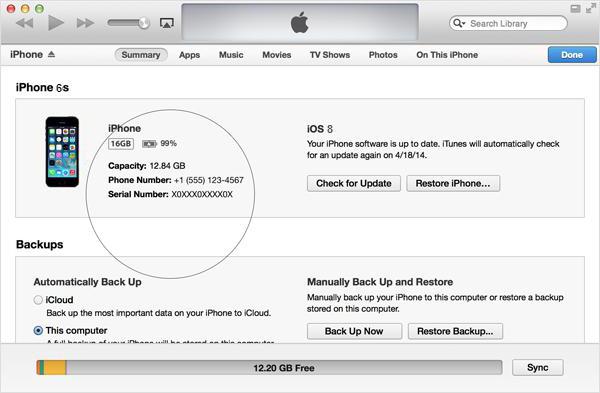 Поэтому SNDeepInfo — это не только сервис проверки IMEI и серийных номеров, но также база данных украденных телефонов и устройств.
Поэтому SNDeepInfo — это не только сервис проверки IMEI и серийных номеров, но также база данных украденных телефонов и устройств.
SNDeepInfo помогает найти украденное и утерянное. Внесите в базу IMEI код украденного телефона или серийный номер пропавшего устройства, и повысьте шансы на нахождение пропажи. Если при проверке окажется, что устройство числится в списке украденных, вы можете вернуть его полноправному владельцу и получить вознаграждение, если его назначил владелец.
SNDeepInfo — это не просто база IMEI телефонов и проверка серийных номеров, это сервис углубленной проверки качества устройств, тест на добросовестность продавцов и служба поиска украденных телефонов и утерянных устройств.
В настоящий момент сервис поддерживает проверку IMEI кодов всех телефонов, в том числе IMEI Apple iPhone 8, iPhone 8 Plus и iPhone X, а также Samsung Galaxy S8, и Galaxy Note 8! Планируется расширение сервиса проверки серийных номеров устройств для любой электронной техники.
Чем популярнее становятся устройства компании Apple, тем больше появляется подделок и очень важно понимать,как убедиться, что приобретаемый Айфон подлинный (оригинальный). Помимо этого, необходимо уметь проверять, не является ли устройство украденным и сохранена ли возможность гарантийного обслуживания в официальных магазинах iStore.
Ещё не так давно оригинальный и поддельный Айфон можно было различить с закрытыми глазами. Это было два абсолютно разных устройства, которые отличались не только ПО, но и качеством всех используемых деталей. А сейчас ситуация изменилась кардинальным образом и теперь очень трудно найти различия между настоящим и неоригинальным гаджетом.
В сегодняшнем материале, Вы научитесь подтверждать оригинальность Айфона перед тем, как его приобрести.
Что необходимо знать о iPhone?
Чтобы избежать сотрудничества с мошенниками, лучше всего приобретать Айфон лишь в салоне официального дилера.
К таким местам может относиться надёжный интернет-магазин или супермаркет электроники, который давно реализует продукцию компании Apple, у которого положительные отзывы в интернет-сети и который может предоставить клиентам сервисное обслуживание смартфона.
Помните, что официальные дилеры завышают цену на 20-30% от стоимости, которая определяется компанией Apple. По этой причине, потребители часто решают заказать гаджет из Соединенных Штатов Америки, при помощи множества распространителей. Другой способ купить Айфон дешевле – это найти объявление о продаже б/у устройства, которое нормально работает. У каждого из представленных способов меньше потратить на покупку, есть свои «подводные камни».
Выписать Айфон из США – дешевле, да и выбор цветовых решений там намного больше. Но если просто купить смартфон там, то он не будет работать в какой-либо другой стране, он будет функционировать лишь в США. Значит необходимо будет отключиться от сети мобильного оператора (анлок).
Также в интернете встречаются объявления о продаже смартфонов, которые не требуют анлока – это восстановленные гаджеты, которые кем-то были куплены, а затем из-за каких-то технических проблем, сданы обратно в магазин. Такие устройства отправляют в сервисный центр, где проводятся ремонтные работы, а затем продаются за границами США, где к ним относятся не очень хорошо.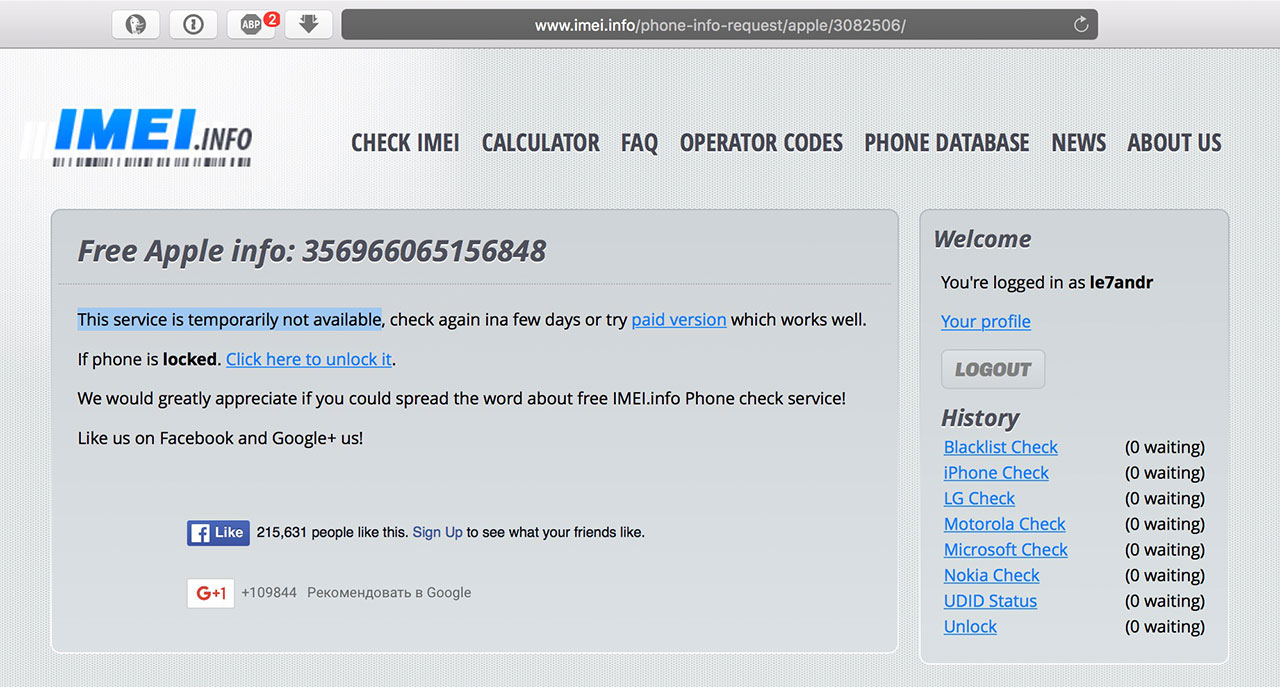
Чтобы не купить китайскую подделку iPhone, необходимо разбираться в следующих вещах:
- Что входит в полную комплектацию оригинального смартфона?
- Проверка устройства по его внешним параметрам;
- Нюансы работы программного обеспечения.
Как выбрать продавца?
Если Вы хотите приобрести оригинальный телефон и хотите быть в этом уверены на 100%, при чём не особо обращая внимания на стоимость устройства, то сразу направляйтесь в популярные торговые сети.
А если у Вас не хватает средств или Вы привыкли экономить на покупках качественных вещей, то запоминайте следующие советы по выбору надёжного продавца Айфонов:
- Всегда проверяйте отзывы о продавце и его рейтинг. Возможно придётся поискать дополнительную информацию о нём в поисковой системе, при помощи имени или номера телефона. Если это злоумышленник, о нём скорее всего говорят на каких-то сайтах, в группах соцсетей или же форумах.
- Просите, как можно больше фотографий с гаджетом, комплектацией устройства, коробкой и серийным номером.
 Возможно придётся даже созвониться с помощью видео звонка.
Возможно придётся даже созвониться с помощью видео звонка. - Не стоит скупиться на вопросы, которые помогают узнать историю телефона. В каком магазине и как давно его приобрели? Сколько им пользовались? Ремонтировали ли его? Роняли ли его? Только владелец даст ответы на поставленные вопросы, а мошенник растеряется.
- Проверьте состояние гарантии и не является ли Айфон залоченным. Не обязательно наличие гарантии, но хорошим бонусом этот нюанс точно будет!
Параметры, отличающие оригинальный смартфон от поддельного
В компании Apple уделяется большое внимание вопросу безопасности и оригинальности собственных гаджетов. Именно поэтому, предусмотрены параметры, позволяющие пользователям выявлять и подтверждать уникальность своего устройства.
Для проверки необходимо осуществить внешний осмотр гаджета, а также выяснить серийный номер и исследовать работу ПО. Следуйте нашим советам:
- Проверьте состояние корпуса, в том числе все особенности выбираемой модели Айфона;
- Проверьте технические характеристики гаджета, они не должны отличаться от заявленных;
- Проверьте серийный номер и код IMEI;
- Проверьте Apple ID.

Этап №1. Проверяем IMEI, серийный номер и параметры iOS
Не рекомендуется приобретать Айфон без коробки, так как она является один из инструментов, который помогает выяснить оригинально или нет устройство. На коробке написан IMEI и его нужно сравнить с тем, который отображён в информации о iOS, в самом iPhone.
Если номера не совпали – это значит, что смартфон либо не оригинальный, либо ворованный.
Узнать IMEI на любом телефоне можно, набрав комбинацию: *#06#
Этап №2. Проверяем с помощью официального сайта Apple
Для того чтобы проверить подлинность устройства, можно воспользоваться интернет-сайтом компании Apple. Это очень точный и надёжный способ. А на проверку у Вас уйдёт несколько минут:
- Переходим на страницу Apple: https://checkcoverage.apple.com/ru/ru/;
- Вводим серийный номер устройства;
- Вводим информацию нужную информацию и нажимаем на «Продолжить».
Важно понимать, что этот способ определяет наличие возможности воспользоваться сервисным обслуживанием.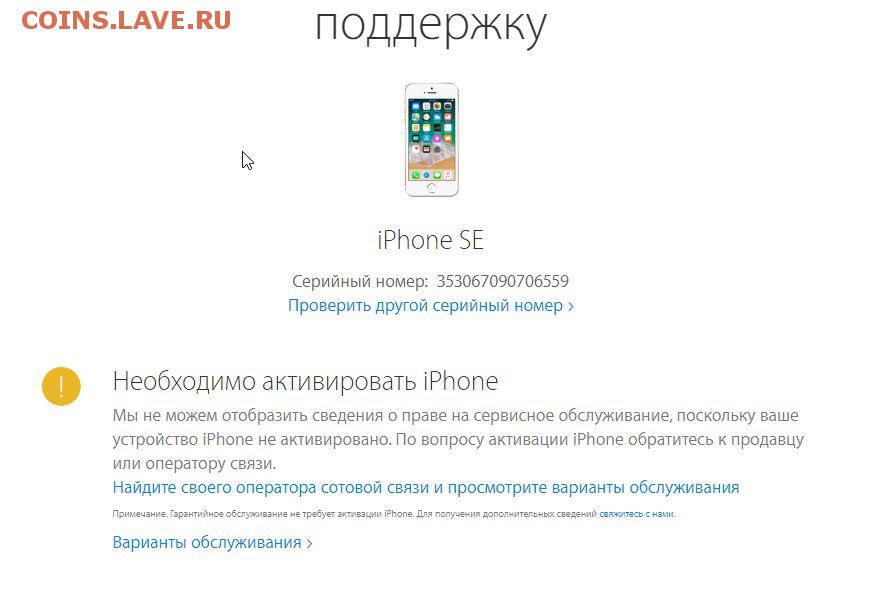 Также с помощью сайта imei.info
можно узнать:
Также с помощью сайта imei.info
можно узнать:
- Модель гаджета;
- Его серийный номер;
- Дату первоначального приобретения;
- И наличие возможности обслуживания по гарантии.
Всё о Activation Lock
Activation Lock – это инструмент, позволяющий заблокировать Айфон, который был украден. Никто не сможет снять блокировку, кроме того, кто владел им до этого момента. Активация Activation Lock происходит с помощью сервиса FindMyPhone .
На сайте сервиса можно узнать тип гаджета, его местоположение, а также информацию о том, в каком статусе находится устройство.
Привязка iPhone к Apple ID
Apple ID – online-сервис, к которому должен быть привязан абсолютно каждый Айфон. Этот сайт идентифицирует пользователей. Создав аккаунт на сайте, данные аккаунт будут вводиться на каждом устройстве.
Всё привязывается к одному месту и может использоваться на нескольких устройствах одновременно.
Перед покупкой, важно проверять привязку устройства. Не следует покупать те устройства, к которому привязан какой-то посторонний аккаунт. Если продавец придумывает причины не выходить из аккаунта, значит покупать не стоит. Если нет возможности выйти из ID, значит устройство ворованное.
Не следует покупать те устройства, к которому привязан какой-то посторонний аккаунт. Если продавец придумывает причины не выходить из аккаунта, значит покупать не стоит. Если нет возможности выйти из ID, значит устройство ворованное.
Для выхода следует осуществить следующие действия:
- Зайти в настройки;
- Включить «Основные» настройки;
- Зайти в Apple ID;
- Нажимаем на «Безопасность и пароль»;
- Далее нажать «Выход»;
- Потом подтверждаем процесс отвязки;
Как правильно проверять iPhone перед покупкой?
Неважно, какой Айфон Вы решили приобрести: из Америки, разлоченный, восстановленный или б/у, главное проверить его состояние на месте покупки. Для этого обращайте внимание на разные элементы, о которых мы расскажем далее.
Корпус
Нужно проверить в каком состоянии находится задняя крышка и экран. Хорошо, если дефекты отсутствуют или их количество сводится к минимальному числу. Вмятины, сколы и потёртости – признаки не очень качественного смартфона.
Нажатия на экран должны сопровождаться моментальной реакцией. Задержка – это признак того, что дисплейный модуль работает плохо.
Друзья, подпольные китайские умельцы очень хорошо научились изготавливать копии телефонов iPhone, подделывают их так, что внешний осмотр иногда не позволяет новичку определить клон перед ним или настоящий оригинальный iPhone. Тем более на сегодняшний день выпущено множество телефонов марки Apple и разбираться в тонкостях внешнего вида и особенностях прошивок iOS начинающим пользователям бывает проблематично. Для того чтобы отличить оригинал iPhone от подделки применяют несколько способов.
Сегодня я расскажу вам – Как проверить iPhone на сайте Apple . Этот способ является самым распространенным, так как проверить на сайте можно не только распакованный, но и запечатанный в упаковку iPhone, плеер iPod или планшет iPad, без вскрытия коробки.
У этого способа есть еще один «плюс» – не требуется программы iTunes. Проверить приобретаемый iPhone, на сайте Apple, можно при помощи компьютера или при помощи любого мобильного устройства (телефон, планшет) с наличием доступа в сеть интернет.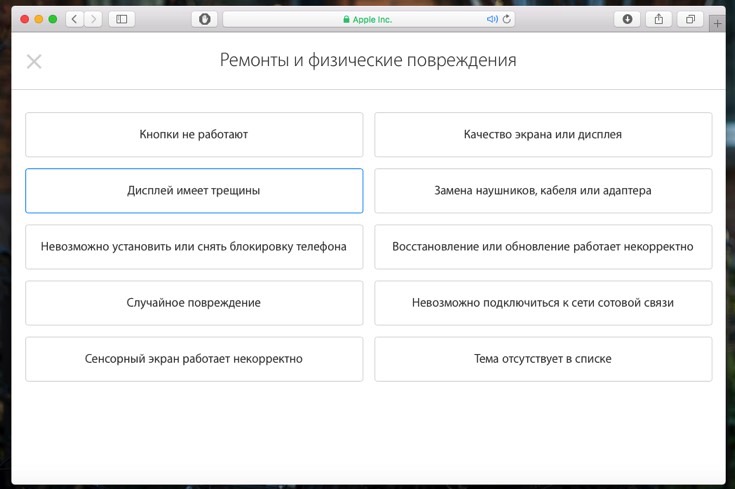 Для проверки Айфона этим способом, в любом браузер зайдите на сайт: Apple.com/ru/
Для проверки Айфона этим способом, в любом браузер зайдите на сайт: Apple.com/ru/
Сверху справа на сайте компании Apple выберите раздел – Поддержка
Прокрутите страницу ниже, до подраздела «AppleCare и гарантия», в нем выберите – Действует ли еще гарантия на мой продукт? .
На сайте запустится панель проверки, где нужно будет ввести серийный номер (он же Serial Number) нашего iPhone, ввести код капчи и нажать кнопку – Продолжить . Найти серийный номер iPhone или другого Apple-устройства можно в нескольких местах, как на коробке, так и на самом гаджете. Если возникнут проблемы с поиском серийника, то почитайте – , и посмотрите картинки – . Serial, Serial No. – это все тоже серийный номер.
Если все буквы и цифры серийного номера вы ввели правильно, то должно появиться название и нашего iPhone, в нашем случае база данных Apple верно распознала наш iPhone 5S. Значит iPhone оригинал и выпущен официально. Ниже картинки iPhone, названия модели и серийного номера можно рассмотреть состояние гарантии, ниже мы рассмотрели возможные гарантийные состояния, с которыми вы можете столкнуться в момент покупки iPhone:
Пример 1. В первом примере мы видим iPhone 5S, который находится в запечатанной коробке, т.е. мы его даже не распаковывая проверили и убедились, в том, что iPhone настоящий, не подделка. Модель отображается, гарантийную информацию сайт Apple пока не отображает, это значит что данная модель после схода с конвейера ни разу не активировалась, соответственно мы убедились, что этим телефоном действительно ни кто не пользовался ранее. Если вы купили новый iPhone, iPod touch или iPad и еще его не активировали, то при проверке сайт должен вам выдать примерно то же что у нас в первом примере – Необходимо подтвердить дату приобретения продукта .
В первом примере мы видим iPhone 5S, который находится в запечатанной коробке, т.е. мы его даже не распаковывая проверили и убедились, в том, что iPhone настоящий, не подделка. Модель отображается, гарантийную информацию сайт Apple пока не отображает, это значит что данная модель после схода с конвейера ни разу не активировалась, соответственно мы убедились, что этим телефоном действительно ни кто не пользовался ранее. Если вы купили новый iPhone, iPod touch или iPad и еще его не активировали, то при проверке сайт должен вам выдать примерно то же что у нас в первом примере – Необходимо подтвердить дату приобретения продукта .
Пример 2. По истечении 3-х месяцев мы решили проверить наш iPhone на сайте Apple еще раз. В результате мы видим уже другие гарантийные данные. К тому же за эти три месяца истек бесплатный срок технической поддержки по телефону, но право на обслуживание и ремонт пока предоставляется. В примере номер два мы видим, что эта модель уже активирована, этим телефоном уже пользовались, но годовая гарантия еще не кончилась.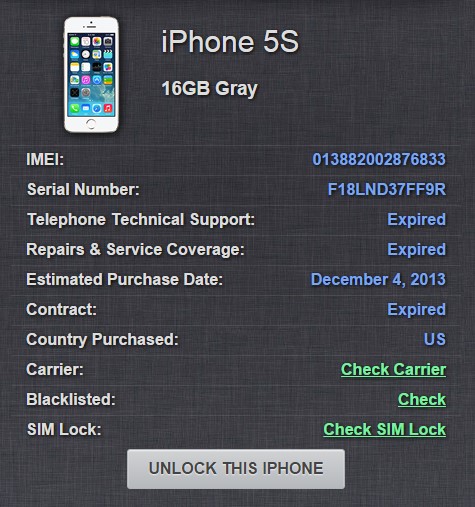 Пока гарантия на ремонт и обслуживание не кончилась можно узнать дату первой активации iPhone.
Пока гарантия на ремонт и обслуживание не кончилась можно узнать дату первой активации iPhone.
Пример 3. В последнем примере мы видим, что этим iPhone не только пользовались, но и истек срок гарантии на ремонт и на поддержку по телефону. Третий пример показывает, что iPhone тоже оригинальный, не поддельный, но им пользовались больше года.
Ну вот, теперь вы будете знать как проверить iPhone на подлинность на официальном сайте Apple, если вы будете выполнять в точности по пунктам указанным выше, то гарантийная информация у вас тоже будет отображаться на русском языке. Применять проверку по сайту вы можете как при покупке нового, так и подержанного iPhone, iPad и iPod. Если приобретаете не новое, а побывавшее в употреблении устройство, то обязательно перед покупкой выполните и не забудьте активировать телефон, и позвонить.
Как проверить свой IPad или IPhone на подлинность по серийному номеру? Что можно узнать, проверив iPad по серийному номеру
Из-за огромной популярности по всему миру техника компании Apple чаще, чем другие бренды, подвергается подделкам. Аферисты пользуются незнанием обычных пользователей и, завлекая низкой ценой, реализуют свои некачественные товары. Проверка Айпад на подлинность – это обязательная процедура, которая не даст потратить деньги впустую. Как это сделать, рассказано ниже.
Аферисты пользуются незнанием обычных пользователей и, завлекая низкой ценой, реализуют свои некачественные товары. Проверка Айпад на подлинность – это обязательная процедура, которая не даст потратить деньги впустую. Как это сделать, рассказано ниже.
При покупке iPad есть возможность проверить устройство на оригинальность. Независимо от способа, при покупке с рук или в крупном магазине рекомендуется принять ряд мер для того чтобы удостовериться, что устройство оригинальное.
В первую очередь необходимо осмотреть коробку от устройства и сам девайс . Техника Apple поставляется в картонных коробках, запаянных в пластиковую упаковку. На коробке обязательно содержится название модели, информация об аппарате – imei, серийный номер и прочие спецификации. Если коробка в заводской пленке, то следует также удостовериться, что пломбы, которые удерживают крышку, не вскрыты. Конечно, не всегда девайс попадает в руки покупателя в запакованном виде, так как магазинам приходится выставлять устройства на витрину.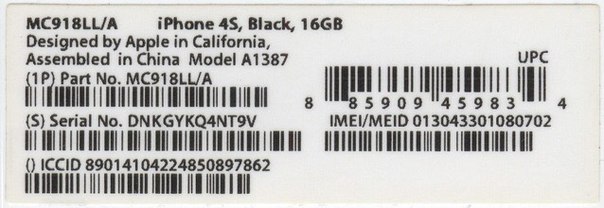
В таком случае проверка Айпад начинается с осмотра его внешнего вида. Сборка у девайсов Apple высочайшего качества, если где-то есть шероховатости, косые соединения или кнопки странной формы – то это подделка.
Следующий момент – компания Apple всегда использовала свои собственные разъемы для зарядки и синхронизации . В более старых моделях это широкий вариант, в современных моделях так называемый Lighting, узкий разъем, похожий на microUSB, но с возможностью вставить штекер любой стороной. Никаких USB или microUSB у Apple никогда не было, если что-то подобное есть в девайсе, который отдают за небольшие деньги или просто продают с рук, то этот аппарат явно не лицензионный.
Важно! Следует обратить внимание на разъем для сим-карты. Apple поддерживает только одну sim, и если пользователь находит слот на две сим-карты или карту памяти, то это явный признак подделки. В таком случае можно дальше не осматривать технику и не проверять ее по imei.
Девайс проверку гарантированно не пройдет.
После визуального осмотра следует войти в систему – при покупке в магазине девайс не должен быть активирован . Apple считает гарантию с момента активации планшета, а не с момента его продажи, поэтому в магазинах существует запрет на их включение, даже для демонстрации. Конечно же, если устройство не новое, то оно будет включено. В таком случае внимательно смотрим на ОС – это всегда должна быть собственная iOS, никаких Андроид или Виндовс у Apple не предусмотрено. Кроме того, все пункты меню должны иметь качественный перевод без китайских иероглифов и странных символов.
Если визуальный осмотр показал, что все в порядке, на этом останавливаться не стоит. Впереди проверка iPad по серийному номеру или по имей, которая дает 100% гарантию его подлинности.
Чтобы проверить iPad по серийному номеру, пользователю необходимо зайти на официальный сайт производителя по ссылке https://checkcoverage. apple.com/ru/ru/ . В специальной строке необходимо ввести серийный номер аппарата – он прописывается на крышке, на задней стороне девайса или, в случае поддержки планшетом сим-карты, на лотке, его придется извлечь. Ввод на официальном сайте серийного номера позволяет не только проверить Айпад на подлинность, но и получить информацию о гарантии: действительна она или нет, был ли уже аппарат в ремонте, а также сколько дней до окончания гарантии осталось. Если серийный номер iPad не прошел проверку, то устройство не лицензионное.
apple.com/ru/ru/ . В специальной строке необходимо ввести серийный номер аппарата – он прописывается на крышке, на задней стороне девайса или, в случае поддержки планшетом сим-карты, на лотке, его придется извлечь. Ввод на официальном сайте серийного номера позволяет не только проверить Айпад на подлинность, но и получить информацию о гарантии: действительна она или нет, был ли уже аппарат в ремонте, а также сколько дней до окончания гарантии осталось. Если серийный номер iPad не прошел проверку, то устройство не лицензионное.
Лучше всего на сайте вводить серийный номер непосредственно с девайса, так как нередко мошенники используют коробки от настоящих планшетов и подкладывают в них контрафактную продукцию . Невнимательный пользователь может не обратить внимание на то, что серийный номер на девайсе и коробке отличается и ввести вариант с коробки, который является настоящим.
Совет! Нужно сравнить серийный номер и imei на коробке, на планшете и, если девайс активирован, с тем, который прописывается в информации о модели в настройках самого планшета.
Важно знать, что пробить Айпад по серийному номеру очень просто, и это самый надежный способ установления его подлинности. В настоящий момент серийный номер Айпад подделать невозможно.
Отключение функции «найти Айфон»
При покупке планшета с рук важно убедиться, что на аппарате отключена функция «найти Айфон». Дело в том что, если она активирована, девайс можно заблокировать удаленно, и его будет невозможно сбросить до заводского состояния, чтобы им мог пользоваться новый владелец. Иногда мошенники продают подлинный аппарат, но оставляют функцию включенной, после чего удаленно блокируют планшет и требуют от нового владельца дополнительную плату за разблокировку. Чтобы не попасть в такую ситуацию, нужно при продавце проверить, включена ли функция, и если это так, то попросить ее отключить.
Сделать это можно с ноутбука или непосредственно с девайса, но так как в руках нового покупателя есть iPad, то логично будет делать это с него. Вариантов для отключения два: через настройки или в самом приложении.
- Для отключения через настройки необходимо зайти в настройки устройства, найти пункт iCloud, войти в него и перевести бегунок напротив «найти айфон» в неактивное состояние, он должен стать серым. Чтобы сохранить это действие, устройство попросит пользователя войти в учетную запись iCloud, и после на привязанную почту придет сообщение о том, что функция отключена.
- Второй способ – войти в приложение «найти айфон», если учетная запись используется на нескольких девайсах, то они все будут перечислены. Находим искомый девайс и нажимаем кнопку «удалить». Теперь аппарат можно беспроблемно сбросить до нуля и удалить учетную запись старого пользователя.
Покупка iPad с рук или даже в магазине — всегда дело рискованное, но воспользовавшись советами, предложенными выше, можно избежать ненужных трат и прочих проблем, связанных с использованием подделок.
Лучшие iPad по мнению покупателей
Планшет Apple iPad (2018) 32Gb Wi-Fi
на Яндекс Маркете
Планшет Apple iPad (2018) 128Gb Wi-Fi + Cellular
на Яндекс Маркете
Планшет Apple iPad (2018) 128Gb Wi-Fi
на Яндекс Маркете
Планшет Apple iPad Pro 11 64Gb Wi-Fi
на Яндекс Маркете
Планшет Apple iPad Pro 10.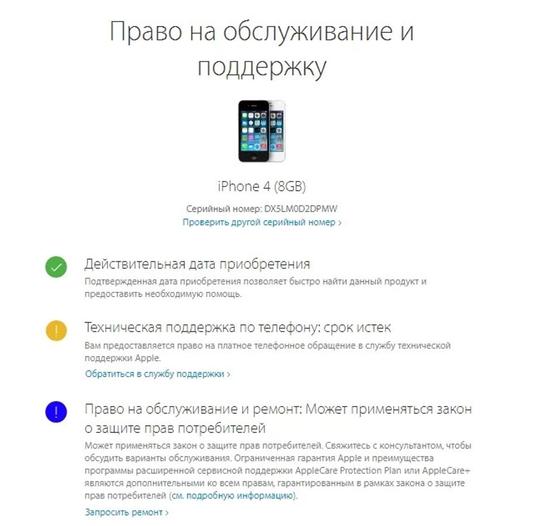 5 64Gb Wi-Fi + Cellular
на Яндекс Маркете
5 64Gb Wi-Fi + Cellular
на Яндекс Маркете
Если вы не покупали свой смартфон или планшет в магазине авторизованного реселлера Apple, а, например, на сайте объявлений, такая проверка будет для вас очень полезной по ряду причин.
На вторичном рынке нередки случаи обмана, поэтому, посредством проверки IMEI и серийного номера, вы сможете точно узнать, где куплен iPhone, узнать дату активации, оставшуюся гарантию (если есть), узнать новый ли девайс перед вами и проверить его на подлинность.
Давайте более подробно пройдемся по каждому из этих вопросов.
Как узнать IMEI и серийный номер iPhone?
Самый достоверный вариант – посмотреть в настройках самого устройства. Для этого, запустите приложение «Настройки», перейдите в раздел «Основные» и выберите пункт «Об этом устройстве».
Нажав на него, вы увидите всю необходимую информацию, включая серийный номер и IMEI. Для наглядности, эти пункты обведены на скриншоте. Вся последовательность действий справедлива и по отношению к iPad.
Аналогичные данные указаны на оригинальной коробке и задней панели корпуса устройства. Но, если речь идет о б/у девайсе, их могли заменить, а вот система выдаст 100% достоверную информацию.
Еще один способ – программа iTunes. Запустите ее и подключите устройство к компьютеру при помощи кабеля. Нажмите на название своего гаджета, и на вкладке «Обзор», отобразится его серийный номер:
Проверка iPhone по IMEI
После того как вы узнали нужную информацию, можно запустить быструю проверку устройства при помощи специального сервиса. Не все они работают корректно, поэтому, рекомендуем пользоваться проверенным iphoneimei.info
Перейдя на сайт, вы увидите всего лишь одно поле, в которое и надо вбить полученные циферки IMEI. Всего лишь несколько секунд, и вы получаете необходимую информацию:
Как видно из скриншота, таким образом, можно узнать:
- дату активации iPhone
- дату и страну покупки
- наличие привязки к оператору.
Кроме стороннего сервиса, похожие данные можно получить на сайте Apple. Об этом – далее в статье.
Проверка по серийному номеру
Чтобы проверить гарантию и получить другую полезную информацию, как говорится, «с первых рук», перейдите на сайт Apple по этой ссылке . Перед вами откроется страница с надписью «Проверка права на обслуживание и поддержку» с полем, в котором нужно ввести серийный номер оборудования, затем каптчу, и нажать кнопку «Продолжить».
Как видно на скриншоте выше, таким образом, можно быстро проверить гарантию Apple, что важно, в случае если продавец заверяет вас, что она еще действует. Таким образом, вы сможете убедиться в этом самостоятельно.
Конечно, у большинства техника Apple ассоциируется с высоким качеством, продуманной технологичностью и неким уровнем пользования. Но не все могут себе позволить покупать самые последние модели или просто новые устройства. Для таких людей функционирует весьма развитый вторичный рынок. Другими словами, есть возможность существенно дешевле купить, например, iPad, бывший в пользовании.
Но точно так же развит серый рынок, где продают в лучшем случае поврежденные или краденые, а в худшем – просто поддельные устройства. Как iPad проверить по серийному номеру и тем самым обезопасить себя при покупке, расскажем в этой статье.
Внешние признаки
К сожалению, тех, кто хочет нечестным путем заработать на продаже техники Apple, даже больше, чем честных продавцов. Следовательно, выбирать устройство нужно очень аккуратно. И одним из источников полезных знаний о планшете станет проверка iPad по серийному номеру.
Вначале, конечно же, проверяйте серийный номер в меню планшета. Для этого нужно войти в «Настройки»> «Основные»> «Об этом устройстве» и там найти нужный нам набор символов.
Первым признак, что все в порядке, – совпадение этих знаков с нанесенными на коробке.
Еще вы можете сравнить номер модели и, если у вас версия Cellular, то и IMEI. Кстати, IMEI еще нанесен на лоток SIM-карты.
Если нет коробки
Но если коробка была утеряна или выброшена, тогда как по серийному номеру проверить айпад? Для этого случая существует официальная страница Apple в интернете. Или же в поиске наберите Check Your Service and Support Coverage. Зайдя на страницу, в отведенное поле введите серийный номер планшета.
При условии оригинальности устройства система выдаст вам много важной информации о нем: вы узнаете о гарантии, о дате покупки, если она была официальной.
Из этого ресурса вы уже узнаете целевую страну, где должен был продаваться планшет, когда он был выпущен и на каком заводе. Тут же можно узнать, было ли устройство «Refurbished» – восстановлено производителем после обращения по гарантии.
В общем, это все, что можно узнать из серийного номера планшета. Согласитесь – немало.
Как проверить iPhone или iPad по серийному номеру на сайте Apple: Видео
Статьи и Лайфхаки
Устройства компании Apple – удовольствие не из дешёвых, а потому покупка новых гаджетов по карману не каждому. Приобретая подержанный планшет, следует знать о том, как проверить Айпад по серийному номеру , а также о других способах проверки на подлинность. Подобные манипуляции достаточно простые, и вряд ли займут больше нескольких минут.
Как узнать серийный номер Айпада и проверить его?
Такой номер стоит поискать на задней крышке планшета, а также посмотреть в меню девайса. Заходим в настройки iPad, переходим в пункт «Основные», а оттуда – в раздел «Об устройстве». Там видим строчку с серийным номером. Переписываем его куда-то и заходим на официальный сайт компании Apple. Там есть специальное поле для проверки iOS-деваса по серийному номеру. Всё, что требуется – просто ввести его и нажать кнопку «Продолжить». После этого можно будет узнать, действительно ли устройство является оригинальным. Также можно уточнить, находится ли планшет всё ещё на гарантийном обслуживании и может ли его владелец рассчитывать на техническую поддержку в телефонном режиме. Там же можно будет выяснить, активирован iPad или нет.
Итак, мы выяснили, как проверить Айпад по серийному номеру. Уточним, что номера, найденные на задней крышке и в настройках устройства, должны совпадать.
По какому ещё номеру можно проверить Айпад, помимо серийного?
Достаточно исчерпывающие данные можно получить, выяснив свой идентификатор IMEI. Он присваивается ещё на заводе при изготовлении устройства и состоит из пятнадцати цифр. Как узнать этот номер? Как всегда, способов несколько. Идентификатор можно поискать на упаковке внизу, а также на задней панели гаджета (правда, последний вариант неактуален для устаревших моделей). Также стоит зайти в основные настройки планшета и уже знакомое меню «Об устройстве». Если у iPad нет сотового модуля, можно набрать комбинацию *#06#.
Ещё один вариант – задействовать iTunes. Открывают данное приложение на компьютере и подключают планшет. Во вкладке «Обзор» можно будет посмотреть идентификатор. Можно также не подключать планшет, зайдя в «Настройки» через меню «iTunes». Откроется окно, в котором следует выбрать раздел «Устройство». В открывшемся перечне находим нужный гаджет (который прежде должен был синхронизироваться с приложением iTunes) и наводим на него курсор. После этого появится информация о серийном номере, а также код IMEI.
В заключение отметим, что 15-значные идентификаторы на фирменной упаковке, задней крышке, в основных настройках и программе iTunes должны совпадать. Это является ещё одним подтверждением подлинности iOS-планшета.
Планируя приобрести айфон, айпад с рук, нужно быть предельно внимательным. Все же существует риск того, что вам вместо оригинала предложат, пусть и за более низкую стоимость не оригинальное устройство. Сегодня «умельцы» выпускают настолько качественные копии айфон, айпад, которые с первого взгляда практически нереально отличить от оригинальных ИоС-девайсов. К тому же, приобретая б/у, пусть даже и оригинальные устройства, они могут иметь просроченную гарантию или попросту часто бывают перепрошиты, поэтому могут быть привязаны к конкретному мобильному оператору. Блокировку можно снять, но это выльется вам в дополнительные финансовые затраты.
Удостовериться в честности продавца, выполнить проверку устройства на оригинальность, можно только путем проверки мобильного девайса по его серийному номеру через офсайт Apple.
Проверяем айфон по серийному номеру, Имей
Если вам необходимо узнать достоверную инфорацию об айфон — нужно получить серийный номер мобильного устройства (айфон, айпад). И сделать это можно несколькими простыми способами, к примеру, посмотрите на заднюю панель смартфона, или же на лоток СИМ-карты в старых моделях. Серийный номер айфон также можно увидеть в настройках (Основные настройки).
Совет! Приобретая б/у айпад, айфон, рекомендуем проверить соответствие данных в настройках мобильных девайсов и на оригинальной упаковке.
Проверьте, совпадает ли информация на коробке той, которая отображена в настойках смартфона, планшета и на его задней панели.
Должны быть указаны следующие параметры:
- Модель. Для примера, ME805LL/AА.
- Серийный номер.
- IMEI. В обязательном порядке рекомендуем сравнить идентификатор, указанный в информации об устройстве, на оригинальной коробке, на слоте для SIM-карты.
Если какие-нибудь выше перечисленных данные на коробке, в настройках смартфона и на лотке SIM-карты имеют какие-либо отличия. это сигнализирует о том, что айфон успел побывать в ремонте. Эта информация также будет подтверждена по серийному номеру и IMEI.
Как узнать серийный номер айфон
Чтобы узнать серийный номер своего мобильного девайса, выполняем следующие шаги в определенной последовательности:
- Переходим в меню Настройки -> Основные.
- Выбираем вкладку «Об устройстве».
- Находим строчку «Серийный номер». Переписываем полученные значения в блокнот.
Теперь нужно просто проверить серийный номер на официальном веб-сайте компании Apple.
Проверяем серийный номер айфон на офсайте Apple
Чтобы проверить подлинность своего iPhone по серийному номеру, необходимо перейти на специальную страничцу офсайта компании Apple.
- В строчке «Введите серийный номер аппаратного оборудования» укажите серийный номер проверяемого айфона. Нажмите «Продолжить».
- Дождитесь пока загрузится и отобразится страничка с запрашиваемыми результатами. Внимательно ознакомьтесь с этой информацией.
- На данной страничке вы можете убедиться в оригинальности приобретаемого мобильного девайса. Здесь также указана дата окончания гарантии, возможность получения техподдержки по телефону. Если iPhone еще не был активирован, здесь же вам будет предложено пройти активацию.
Важно! Серийные номера Apple-техники могут содержать цифру «0» (ноль), но не букву «O».
Если перед вами оригинальный ИоС-девайс, система сразу же распознает, определит модель. Будет отображена информация о состоянии гарантии. Важно, чтобы в поле «Valid Purchase Date» (Действительная дата приобретения) стояла галочка. Это является подтверждением того, что перед вами оригинальный айфон, который был куплен в специализированных центрах продаж от компании Apple.
Если девайс был приобретен более 12-ти месяцев назад, международная гарантия от компании-производитлея на него больше не распространяется. Эта информация будет отображена в строчках: «Telephone Technical Support» (Техподдержка по телефону), а также в «Repairs and Service Coverage» (Срок гарантийного ремонта, обслуживания).
Отметим, что этот способ позволит пользователям «яблочных» девайсов проверить серийные номера других цифровых девайсов купертиновской компании, в том числе планшетов, Mac, телеприставок Apple TV.
По серийному номеру мобильного гаджета обязательно проверьте Привязку мобильного девайса к iCloud (Apple ID), то есть нужно проверить статус блокировки активации.
Стоит отметить, что узнать серийный номер айфон, айпад также чожно посредством утилиты Айтюнс. Запустите утилиту на своем ПК, найдите свой девайс в отображаемых устройствах, перейдите во вкладку Обзор. Если вам нужно узнать код IMEI/MEID, ICCID на устройстве iPhone, нажмите «Номер телефона». На моделях iPad с поддержкой СИМ-карт, выбираем пункт «Серийный номер», где будут отображены данные коды.
Для того, чтобы вести полученные данные в форму регистрации, при обращении в службу техподдержки Apple, выберите пункт «Правка» > «Копировать серийный номер».
Проверка айфонов по IMEI
Подлинную достоверную информацию об айфон, независимо от модели, можно также получить по международному идентификатору мобильного оборудования (IMEI — International Mobile Equipment Identity). Он должен быть выгравирован на задней крышке мобильного девайса, лотке для SIM-карты, а также указан на этикетке с нанесенным штрихкодом.
Узнать IMEI айфон можно в меню «Настройки -> Основные -> Об этом устройстве». В приложении «Телефон» просто наберите комбинацию «#06#». После этого IMEI смартфона отобразится на дисплее вашего девайса.
Приобретая б/у айфон, айпад, помимо серийного номера проверьте устройство на наличие механических повреждений. Проверьте, или работает Вай-Фай модуль, динамики, микрофон. Протестируйте девайс на стабильность работы. Посмотрите, нет ли лагов, зависаний, глюков. Проверьте, исправна ли камера, клавиши «Включение», «Домой».
Как проверить б/у iPad перед покупкой
Благодаря долгому сроку поддержки и сервисного обслуживания устройства от Apple стали одними из самых популярных в мире. Конечно, заслуживает внимания еще и удобство использования, качество исполнения и начинка гаджета, в частности, мобильная операционная система iOS, которая является одной из главных причин покупки яблочных устройств. И чаще не новых, а именно подержанных, ведь цена на гаджеты со временем существенно снижается и получить заветный iPad для чтения, игр, серфинга или просмотра фильмов можно намного дешевле. В этом материале мы дадим несколько советов от инженеров UiPservice тем, кто собирается приобрести б/у iPad, но не знает, на что обращать внимание при покупке и какие подводные камни могут его ждать.
Главное правило в покупке б/у гаджетов — не спешить. Беглый осмотр девайсов и быстрая покупка могут не только испортить общее впечатление от работы устройства, но и заставят потратить лишние деньги на ремонт или замену запчастей. Взяв б/у iPad в руки, нужно первым делом провести внешний осмотр на наличие сколов и царапин. Обязательно обращай внимание на геометрию корпуса — iPad должен быть ровным, без изгибов. Проверь окантовку дисплейного модуля по всему периметру — если замечаешь, что стекло немного выпирает, то нужно обязательно расспросить владельца об истории сервисного обслуживания.
Сразу же обрати внимание на комплектацию — отсутствие коробки и оригинальных аксессуаров должно насторожить. Чаще всего такие девайсы оказываются крадеными, а зарядное устройство и наушники в большинстве случаев — дешевые подделки. Если коробка все же имеется, то обязательно сравни наклеенный на нее серийный номер с таким же номером в настройках iPad (или на задней панели планшета) — 16-значный код должен совпадать.
К сожалению, в iPad (кроме первого поколения) нет датчиков попадания влаги, как в iPhone и iPod, поэтому определить “топился” планшет или нет можно только при вскрытии и тщательном осмотре. Однако первичный осмотр и проверка работы всех внешних разъемов в этом случае поможет обнаружить проблемные места. Для этого с собой рекомендуем взять наушники и, по возможности, встречаться с продавцом в помещении для проверки зарядки от розетки (одновременно проверяя работу и комплектных аксессуаров, и разъема для подключения 30-pin/Lightning). Но можно обойтись и внешним аккумулятором, главное, чтобы сила отдаваемого тока превышала или была равна 1А, ведь от ноутбука iPad зарядить не получится (стандартный USB-выход компьютера отдает +-0.5А).
Далее на очереди тачскрин. Самый простой и эффективный способ проверить работоспособность сенсора — зажать иконку на дисплее для вызова меню “дрожания” и медленно провести ею по всей площади дисплея. Если ярлык перемещается без проблем, то с тачскрином все в порядке. В противном случае на нерабочей области иконка просто будет отрываться от пальца. Такой сценарий также возможен после установки некачественного дисплейного модуля, поэтому еще раз тщательно осмотри места стыковки дисплея с корпусом, сравни цвет рамок и кнопки — они должны совпадать и не отличаться оттенком. Если продавец утверждает, что дисплей все-таки менялся на “оригинальный” , то советуем прочитать нашу статью об “оригинальности” дисплеев для iPhone, которая так же актуальна и для iPad.
После осмотра нужно обязательно протестировать работу всех механических элементов устройства, а это клавиша Home (совмещенная с датчиком Touch ID в Air 2 и младше), кнопки громкости и рычажок переключения режимов (начиная с iPad Air 2 он отсутствует). Если планшет оборудован дактилоскопическим сканером Touch ID, то нужно проверить его работоспособность, сохранив в настройках собственный отпечаток пальца.
После этого нужно обязательно протестировать работу беспроводных модулей: Bluetooth, Wi-Fi и 3G (если модель оборудована), а также камеры iPad. Заранее подготовься к такой проверке и возьми с собой подходящего размера SIM-карту.
Одна из самых важных процедур — отвязка от учетных записей прошлого владельца в Настройках → iCloud и → App Store. Лучше дополнительно зайти на сайт Apple и проверить блокировку активации, ведь в одной из версий iOS поле iCloud можно вовсе скрыть.
Напомним, что в мастерских UiPservice вы можете воспользоваться услугой предпродажной диагностики как со стороны покупателя, так и продавца. Все что вам нужно, это обратиться в один из наших офисов в Киеве.
Серийный номер ipad проверить модель
Проверить iPad по IMEI чаще всего требуется, когда человек хочет убедиться в оригинальности устройства при покупке или продаже. О том, как его узнать и проверить, можно прочитать в нашей статье.
Проверка iPad по IMEI
Уникальный код, состоящий из 15 цифр, служит гарантией подлинности планшета и любого устройства в принципе. Поэтому перед покупкой гаджета с рук или подобных не очень доверенных источников юзер обязательно должен самостоятельно проверить его с помощью специальных ресурсов.
В следующей статье мы на примере iPhone рассказываем, как узнать IMEI устройства Apple для его дальнейшей проверки. Для владельцев Айпад действия будут идентичны. После того, как у нас есть нужный 15-значный номер, можно переходить к непосредственной проверке планшета на подлинность.
Обратите внимание, что переходить на сайты можно и с самого планшета, использовав любые браузеры.
Способ 1: Сайт Apple
Несмотря на то, что ресурс официальный и принадлежит компании Apple, узнать об устройстве на нем можно немногое. Здесь указываются лишь данные о сервисном обслуживании: действует ли гарантия и право на техническую поддержку на Айпад.
На главной странице сайта указано, что проверка проводится по серийному номеру. Однако, введя IMEI, пользователь также может получить необходимую информацию. Но не стоит считать, что серийный номер и IMEI – это одно и то же.
- Перейдите по ссылке на страницу проверки IMEI. Введите серийный номер и код подтверждения. Пользователь может нажать «Для слабовидящих» для того, чтобы код открылся в аудиоформате. Кликните «Продолжить».
На сайте Apple можно проверить не только подлинность iPad, но и других устройств от компании Apple, в том числе и аксессуаров.
Способ 2: Сторонние сайты
Получить более детальную информацию об устройстве можно на сторонних ресурсах как бесплатно, так и заплатив небольшую сумму. Это зависит от того, что именно хочет получить пользователь.
Вариант 1: Sndeep.info
Полезный ресурс, который предоставляет практически любые данные об устройстве. Сайт полностью на русском языке и имеет понятный интерфейс.
- Перейдите по ссылке выше на сайт для проверки. Выберите раздел «Apple», введите IMEI устройства и нажмите «Проверить».
Если продукт оригинальный, пользователь увидит сертификат подлинности, название модели и был ли когда-то потерян или украден iPad.
Пролистав чуть ниже, можно увидеть основные характеристики модели, такие как: тип корпуса, размер дисплея, камера и другое.
За дополнительную плату пользователь может получить детальную информацию именно об этом планшете: его серийный номер, установленная iOS, страна продажи, оператор, дата последней активации и т.д.
Сайт также предоставляет функцию определения страны покупки iPad.
Вариант 2: IMEI24.com
Посмотреть, какой у iPad цвет корпуса, объем памяти и иные характеристики, можно, воспользовавшись сайтом IMEI24.com. Единственным его минусом является отсутствие русского языка.
- Откройте ссылку выше и в специальное поле введите уникальный номер устройства и нажмите «Check».
Подтвердите, что вы не робот, и кликните «I’m not a robot».
Открывшееся окно предоставляет юзеру полную информацию о внешнем виде iPad, которая поможет определить, менялись ли какие-нибудь комплектующие во время использования, например, корпус. Здесь также можно найти информацию о сроках гарантии и праве на техническое обслуживание.
На просторах интернета множество различных ресурсов, которые предлагают проверку подлинности iPad по IMEI. Мы разобрали лишь некоторые из них.
Отблагодарите автора, поделитесь статьей в социальных сетях.
Одной из особенностей техники Apple является то, что на ней нет названия модели. Например, на планшетных компьютерах iPad написано просто «iPad» и понять какая конкретно это модель не просто.
На самом деле, все нужная информация на корпусе есть, просто нужно знать некоторые особенности техники Apple. В этом материале мы продемонстрируем сразу три способа, как можно узнать модель iPad по информации, которая указана на корпусе устройства.
Проверка модели iPad по серийному номеру
Если вы хотите узнать какой у вас Айпад, то вы можете сделать это с помощью проверки серийного номера на сайте Apple. Данная проверка предназначена для получения информации о том, легальный ли у вас Айпад и есть ли у вас право на обслуживание и поддержку со стороны компании Apple. Но, вы можете использовать эту проверку для того чтобы узнать какая у вас модель Айпада.
Для того чтобы воспользоваться этим способом нужно зайти на страницу https://checkcoverage.apple.com/ru/ru/, ввести там серийный номер Айпада, который указан на задней стороне устройства, ввести проверочный код и нажать на кнопку «Продолжить».
Нужно отметить, что серийный номер на задней стороне Айпада написан очень мелким и тонким шрифтом, так что ввести его верно с первого раза может быть сложно, а количество попыток на ввод ограничено.
После того, как вы ввели все верно, появится страница с информацией о вашем праве на обслуживание и поддержку.
Среди прочей информации на этой странице будет указана и модель вашего Айпада.
Определение модели iPad по ее номеру
Кроме серийного номера на задней стороне Айпада указано много другой информации. Здесь есть номер модели, с помощью которого можно узнать реальное название модели. Номер модели находится в конце первой строки и выглядит как слово «Model», а потом буква «A» и число. Например, тыльной стороне может быть указано Model A1455, A1430, A1460, A1432, A1396 или другой подобный номер.
Для того чтобы узнать, какой у вас Айпад, вам нужно сверить номер модели с таблицей, приведенной ниже. Просто находите номер модели в столбце «Номер» и смотрите название модели в столбце «Название».
Модели и поколения iPad
| iPad | A1219, A1337 |
| iPad 2 | A1395, A1396, A1397 |
| iPad 3rd Generation | A1403, A1416, A1430 |
| iPad 4th Generation | A1458, A1459, A1460 |
| iPad 5th Generation | A1822, A1823 |
| iPad 6th Generation | A1893, A1954 |
Модели и поколения iPad mini
| iPad mini | A1432, A1454, A1455 |
| iPad mini 2 | A1489, A1490, A1491 |
| iPad mini 3 | A1599, A1600 |
| iPad mini 4 | A1538, A1550 |
| iPad mini 5 | A2133, A2124, A2126, A2125 |
Модели и поколения iPad Air
| iPad Air | A1474, A1475, A1476 |
| iPad Air 2 | A1566, A1567 |
| iPad Air 3 | A2152, A2123, A2153, A2154 |
Модели и поколения iPad Pro
| iPad Pro 12.9 inch | A1584, A1652 |
| iPad Pro 9.7 inch | A1673, A1674, A1675 |
| iPad Pro 10.5 inch | A1701, A1709 |
| iPad Pro 12.9 inch 2nd Generation | A1670, A1671 |
| iPad Pro 12.9 inch 3rd Generation | A1876, A2014, A1895, A1983 |
| iPad Pro 11 inch | A1980, A2013, A1934, A1979 |
Также вы можете вбить номер модели в любую поисковую систему, и в поисковых результатах обязательно будет указано название модели, которое соответствует данному номеру.
Просмотр названия модели iPad в iTunes
Если у вас под рукой есть компьютер с установленной программой iTunes и кабель для подключения Айпада, то вы можете узнать название модели через iTunes. Для этого просто подключите ваш Айпад к компьютеру, запустите программу iTunes и нажмите на иконку Айпада, которая появится в левом верхнем углу окна.
Таким образом вы попадете в настройки Айпада. Здесь, в верхней правой части окна будет указано название модели вашего Айпада.
Также здесь будет доступна и другая информация, например, серийный номер Айпада, версия iOS и многое другое.
Одной из особенностей техники Apple является то, что на ней нет названия модели. Например, на планшетных компьютерах iPad написано просто «iPad» и понять какая конкретно это модель не просто.
На самом деле, все нужная информация на корпусе есть, просто нужно знать некоторые особенности техники Apple. В этом материале мы продемонстрируем сразу три способа, как можно узнать модель iPad по информации, которая указана на корпусе устройства.
Проверка модели iPad по серийному номеру
Если вы хотите узнать какой у вас Айпад, то вы можете сделать это с помощью проверки серийного номера на сайте Apple. Данная проверка предназначена для получения информации о том, легальный ли у вас Айпад и есть ли у вас право на обслуживание и поддержку со стороны компании Apple. Но, вы можете использовать эту проверку для того чтобы узнать какая у вас модель Айпада.
Для того чтобы воспользоваться этим способом нужно зайти на страницу https://checkcoverage.apple.com/ru/ru/, ввести там серийный номер Айпада, который указан на задней стороне устройства, ввести проверочный код и нажать на кнопку «Продолжить».
Нужно отметить, что серийный номер на задней стороне Айпада написан очень мелким и тонким шрифтом, так что ввести его верно с первого раза может быть сложно, а количество попыток на ввод ограничено.
После того, как вы ввели все верно, появится страница с информацией о вашем праве на обслуживание и поддержку.
Среди прочей информации на этой странице будет указана и модель вашего Айпада.
Определение модели iPad по ее номеру
Кроме серийного номера на задней стороне Айпада указано много другой информации. Здесь есть номер модели, с помощью которого можно узнать реальное название модели. Номер модели находится в конце первой строки и выглядит как слово «Model», а потом буква «A» и число. Например, тыльной стороне может быть указано Model A1455, A1430, A1460, A1432, A1396 или другой подобный номер.
Для того чтобы узнать, какой у вас Айпад, вам нужно сверить номер модели с таблицей, приведенной ниже. Просто находите номер модели в столбце «Номер» и смотрите название модели в столбце «Название».
Модели и поколения iPad
| iPad | A1219, A1337 |
| iPad 2 | A1395, A1396, A1397 |
| iPad 3rd Generation | A1403, A1416, A1430 |
| iPad 4th Generation | A1458, A1459, A1460 |
| iPad 5th Generation | A1822, A1823 |
| iPad 6th Generation | A1893, A1954 |
Модели и поколения iPad mini
| iPad mini | A1432, A1454, A1455 |
| iPad mini 2 | A1489, A1490, A1491 |
| iPad mini 3 | A1599, A1600 |
| iPad mini 4 | A1538, A1550 |
| iPad mini 5 | A2133, A2124, A2126, A2125 |
Модели и поколения iPad Air
| iPad Air | A1474, A1475, A1476 |
| iPad Air 2 | A1566, A1567 |
| iPad Air 3 | A2152, A2123, A2153, A2154 |
Модели и поколения iPad Pro
| iPad Pro 12.9 inch | A1584, A1652 |
| iPad Pro 9.7 inch | A1673, A1674, A1675 |
| iPad Pro 10.5 inch | A1701, A1709 |
| iPad Pro 12.9 inch 2nd Generation | A1670, A1671 |
| iPad Pro 12.9 inch 3rd Generation | A1876, A2014, A1895, A1983 |
| iPad Pro 11 inch | A1980, A2013, A1934, A1979 |
Также вы можете вбить номер модели в любую поисковую систему, и в поисковых результатах обязательно будет указано название модели, которое соответствует данному номеру.
Просмотр названия модели iPad в iTunes
Если у вас под рукой есть компьютер с установленной программой iTunes и кабель для подключения Айпада, то вы можете узнать название модели через iTunes. Для этого просто подключите ваш Айпад к компьютеру, запустите программу iTunes и нажмите на иконку Айпада, которая появится в левом верхнем углу окна.
Таким образом вы попадете в настройки Айпада. Здесь, в верхней правой части окна будет указано название модели вашего Айпада.
Также здесь будет доступна и другая информация, например, серийный номер Айпада, версия iOS и многое другое.
Что можно приготовить из кальмаров: быстро и вкусно
Можно не переживать по поводу того, подлинный ли Айфон, если устройство приобретается в магазине техники или в одном из офисов сетей сотовой связи, вроде «МТС» или «Связной ». А вот при намерении заказать Айфон через интернет (например, из китайского магазина) или купить гаджет «с рук», необходимо проявить осторожность и настоять на предварительной проверке подлинности гаджета через интернет.
Этот метод является наиболее подходящим, потому как для его применения даже не нужно распечатывать коробку и доставать само устройство. Следуйте инструкции:
Шаг 1 . Отыщите на упаковке серийный номер устройства – он должен располагаться на задней поверхности коробки между IMEI и номером партии (Part No.). Серийный номер состоит из 11 или 12 символов (цифр и букв).
Источник: cheerfuleboway.tumblr.com
Если Айфон распечатан и активирован, сверьте «серийники» на упаковке и в настройках аппарата (путь «Настройки » — «Основные » — «Об этом устройстве »).
Информация о том, как проверить iPhone по серийному номеру и IMEI, будет полезна пользователям, которые собираются приобрести смартфон с рук или не уверены в честности продавца. Чтобы убедиться в оригинальности устройства, достаточно ввести его идентификационные данные на специальной странице сайта Apple, предоставляющей сведения о наличии права на обслуживание и поддержку.
Поиск идентификационных данных
Каждый Айфон имеет уникальный серийный номер и IMEI, по которым можно определить время выпуска, продажи и активации и другую информацию. Узнать серийник можно несколькими способами:
- Посмотреть на коробке.
- Открыть основные настройки и перейти в раздел «Об устройстве».
- Найти на лотке SIM-карты или корпусе телефона.
Обратите внимание: в коде используется цифра «0», но не может быть буквы «O».
Проверка по серийному номеру
На последних моделях iPhone на корпусе или лотке SIM-карты размещается только IMEI, но это не проблема: его можно использовать вместо серийника для проверки подлинности. Проверка Айфона осуществляется на сайте Apple на страничке checkcoverage . Вставьте в поле номер, введите код с картинки и нажмите «Продолжить», чтобы запустить поиск информации о телефоне.
Система быстро распознает оригинальное устройство и покажет его статус. Важно, чтобы возле пункта «Valid Purchase Date» стояла галочка – это подтверждение того, что iPhone подлинный, и был куплен в компании Apple. Если отметки нет, то вы держите в руках подделку, которая не имеет никакого отношения к американской компании, какой бы похожей на оригинальный телефон она не выглядела.
Если с момента приобретения смартфона прошло больше года, международная гарантия на него перестает действовать. Понять это можно по информации, указанной в пунктах «Telephone Technical Support» и «Repairs and Service Coverage». Больше никаких сведений официальный сайт Apple не предоставляет, так что если нужна дополнительная информация, придется обращаться к другим источникам, чтобы узнать информацию:
- Модель смартфона.
- Регион, для которого он был изготовлен.
- Главные технические характеристики.
- Дата выпуска.
- Завод-изготовитель.
По серийнику также можно идентифицировать официально восстановленный iPhone – у таких телефонов код начинается с «5K». Многие продавцы выдают восстановленные смартфоны за новые, так что обратите внимание на этот параметр.
Проверка телефона по IMEI
IMEI – это международный идентификатор мобильного оборудования, который есть не только у iPhone, но и других телефонов. Если по серийному номеру можно узнать только о состоянии международной гарантии, то ИМЭЙ позволяет узнать намного больше сведений об iPhone.
Узнать IMEI можно так же, как серийный номер iPhone. Самый простой способ – посмотреть в настройках.
- Откройте раздел «Основные» в настройках.
- Зайдите в подраздел «Об устройстве».
- Найдите пункт «IMEI».
Для отображения кода также используется запрос #06#, введенный в приложении «Телефон». Кроме того, ИМЭЙ выгравирован на корпусе устройства или лотке SIM-карты, а также нанесен на этикетке с штрихкодом на упаковке, так что если нельзя посмотреть его в настройках, найдутся другие варианты. Главное, чтобы номер совпадал во всех местах: на упаковке, корпусе и в настройках. Несоответствие IMEI – повод задуматься об оригинальности устройства и честности продавца.
Проверка по IMEI осуществляется не на сайте Apple, а на ресурсе imei.info. Здесь нужно ввести код в поисковую строку, поставить галочку, что вы не робот, и нажать «Check». В результате поиска вы увидите информацию об устройстве, включая сведения о годе производства и модели, а также основные технические характеристики.
Зная, как проверить iPhone по серийному номеру и IMEI, вы обезопасите себя от покупки неоригинального или просто проблемного смартфона, который после прошивки может перестать работать или окажется заблокированным. Приобретая iPhone с рук или у неофициального дилера, не вносите предоплату, пока не будет проведена проверка устройства по всем возможным сайтам, предоставляющим информацию о телефоне по IMEI и серийному номеру.
Друзья, подпольные китайские умельцы очень хорошо научились изготавливать копии телефонов iPhone, подделывают их так, что внешний осмотр иногда не позволяет новичку определить клон перед ним или настоящий оригинальный iPhone. Тем более на сегодняшний день выпущено множество телефонов марки Apple и разбираться в тонкостях внешнего вида и особенностях прошивок iOS начинающим пользователям бывает проблематично. Для того чтобы отличить оригинал iPhone от подделки применяют несколько способов.
Сегодня я расскажу вам – Как проверить iPhone на сайте Apple . Этот способ является самым распространенным, так как проверить на сайте можно не только распакованный, но и запечатанный в упаковку iPhone, плеер iPod или планшет iPad, без вскрытия коробки.
У этого способа есть еще один «плюс» – не требуется программы iTunes. Проверить приобретаемый iPhone, на сайте Apple, можно при помощи компьютера или при помощи любого мобильного устройства (телефон, планшет) с наличием доступа в сеть интернет. Для проверки Айфона этим способом, в любом браузер зайдите на сайт: Apple.com/ru/
Сверху справа на сайте компании Apple выберите раздел – Поддержка
Прокрутите страницу ниже, до подраздела «AppleCare и гарантия», в нем выберите – Действует ли еще гарантия на мой продукт? .
На сайте запустится панель проверки, где нужно будет ввести серийный номер (он же Serial Number) нашего iPhone, ввести код капчи и нажать кнопку – Продолжить . Найти серийный номер iPhone или другого Apple-устройства можно в нескольких местах, как на коробке, так и на самом гаджете. Если возникнут проблемы с поиском серийника, то почитайте – , и посмотрите картинки – . Serial, Serial No. – это все тоже серийный номер.
Если все буквы и цифры серийного номера вы ввели правильно, то должно появиться название и нашего iPhone, в нашем случае база данных Apple верно распознала наш iPhone 5S. Значит iPhone оригинал и выпущен официально. Ниже картинки iPhone, названия модели и серийного номера можно рассмотреть состояние гарантии, ниже мы рассмотрели возможные гарантийные состояния, с которыми вы можете столкнуться в момент покупки iPhone:
Пример 1. В первом примере мы видим iPhone 5S, который находится в запечатанной коробке, т.е. мы его даже не распаковывая проверили и убедились, в том, что iPhone настоящий, не подделка. Модель отображается, гарантийную информацию сайт Apple пока не отображает, это значит что данная модель после схода с конвейера ни разу не активировалась, соответственно мы убедились, что этим телефоном действительно ни кто не пользовался ранее. Если вы купили новый iPhone, iPod touch или iPad и еще его не активировали, то при проверке сайт должен вам выдать примерно то же что у нас в первом примере – Необходимо подтвердить дату приобретения продукта .
Пример 2. По истечении 3-х месяцев мы решили проверить наш iPhone на сайте Apple еще раз. В результате мы видим уже другие гарантийные данные. К тому же за эти три месяца истек бесплатный срок технической поддержки по телефону, но право на обслуживание и ремонт пока предоставляется. В примере номер два мы видим, что эта модель уже активирована, этим телефоном уже пользовались, но годовая гарантия еще не кончилась. Пока гарантия на ремонт и обслуживание не кончилась можно узнать дату первой активации iPhone.
Пример 3. В последнем примере мы видим, что этим iPhone не только пользовались, но и истек срок гарантии на ремонт и на поддержку по телефону. Третий пример показывает, что iPhone тоже оригинальный, не поддельный, но им пользовались больше года.
Ну вот, теперь вы будете знать как проверить iPhone на подлинность на официальном сайте Apple, если вы будете выполнять в точности по пунктам указанным выше, то гарантийная информация у вас тоже будет отображаться на русском языке. Применять проверку по сайту вы можете как при покупке нового, так и подержанного iPhone, iPad и iPod. Если приобретаете не новое, а побывавшее в употреблении устройство, то обязательно перед покупкой выполните и не забудьте активировать телефон, и позвонить.
При покупке Айфона, ранее бывшего в эксплуатации, необходимо знать, как проверить его по IMEI. Это специальный идентификационный номер устройства, подтверждающий его подлинность и оригинальность. После проверки можно узнать массу информации о телефоне, к примеру: дату его покупки и активации, является ли он восстановленным, версия его ОС и многое другое. Как это сделать? Далее описано несколько основных и проверенных способов.
Существует 4 основных способа сделать это. Рассмотрим их подробнее.
- Для первого варианта нужно ввести в строке набора номера *#06#. Телефон автоматически выполнит комбинацию и в появившемся окне отобразится IMEI код.
- Зайдите в меню настроек и откройте «Основные» — «Об этом устройстве». Откроется информационная панель, где будет прописан код IMEI, модель и прочие индивидуальные данные.
- На обратной стороне заводской коробки. Помимо IMEI кода, на обратной стороне имеется серийный номер устройства и краткая информация о нем.
- Взгляните на заднюю крышку телефона.
Сведения об IMEI необходимы для проверки блокировки активации iPhone. Если она активирована, то новый владелец не сможет ввести свои данные и полноценно пользоваться устройством. При помощи проверки можно убедиться, что Айфон действительно новый и ранее не был в использовании. Если телефон покупается с рук, то вы точно будете знать дату его первоначальной активации.
Сравниваем код на коробке и телефоне
В первую очередь, после того как iPhone попал к вам в руки, необходимо сравнить информацию, указанную на коробке и в настройках устройства. Если все цифры, включая IMEI, серийный номер и модель, совпадают, то можно переходить к следующему этапу проверки. Если замечены различия, то это свидетельствует о том, что коробка «неродная» и взята с другого устройства.
Внимание! Не приобретайте iPhone, если IMEI код на коробке не совпадает с тем, что указан в настройках устройства.
В этом случае стоит задуматься о происхождении устройства и причинах того, почему вам пытаются подсунуть совершенно другую коробку. Здесь могут быть самые разные варианты, к примеру, у настоящего владельца украли его Айфон или же он его потерял, а посторонний человек пытается продать найденную или украденную вещь. В этом случае настоящий владелец обратится в полицию и устройство будет в розыске. Эта ситуация может принести вам много неприятностей, поэтому избегайте таких сомнительных сделок.
Проверка через официальный сайт Apple
Существует много разноплановых сервисов для проверки IMEI, но в первую очередь стоит обратиться к официальному сайту. Там вы гарантировано получите достоверную и бесплатную информацию. Эта инструкция не вызовет сложностей, если следовать пошаговому руководству:
- Узнаем IMEI код устройства. Как это сделать описано выше.
- Открываем на сайте Apple соответствующий раздел для проверки — https://checkcoverage.apple.com/ru/ru/ . В отведенную графу вводим IMEI, который узнали ранее, и специальный код для проверки на спам. Нажимаем «Continue».
- Изучаем полученные данные. Под картинкой Айфона высвечивается его модель и IMEI номер.
Под первым пунктом обозначена информация о действительной дате приобретения.
Внимание! Важно, чтобы в первом пункте стояла зеленая галочка. Если этого параметра нет, то ваше устройство не оригинально и никакого отношения к компании Apple не имеет.
Далее показано уведомление о сроках технической поддержки устройства. Если слева от надписи оранжевый восклицательный знак, то гарантийный срок телефона истек и устройство не подлежит заводскому обслуживанию и телефонной поддержке. В третьем пункте оговаривается возможность ремонта телефона в официальных сервисных центрах.
Таким образом, вы получили достоверную информацию с официального сайта Apple об оригинальности устройства, а также сроках его технического обслуживания и поддержке. Так же можно убедиться, не менялся ли корпус, так как цвет на сайте и «в реале» будет отличаться.
При помощи данной инструкции проверяются абсолютно все устройства Apple, включая iPad, iMac, MacBook, iPod и т. д.
Вводим код на сайте International Mobile Equipment Identity
Этот ресурс не менее популярен, чем официальный сайт Apple, и предоставляет такую же достоверную информацию, но в больших деталях. Рассмотрим пошаговую инструкцию.
- Вводим в строке браузера сайт http://www.imei.info/ .
- На главной странице в соответствующей графе вводим IMEI код. Ниже проходим быструю проверку, нажав на отметку «Я не Робот». Нажимаем кнопку «Check» справа от введенного кода.
- После этого на экране монитора высветится подробная информация об устройстве. Вы можете узнать модель телефона, год выпуска и прочие технические параметры. Если этой информации покажется мало, нажмите на клавишу «Read More» для получения большего количества данных.
Оба вышеописанных способа достоверны.
Внимание! Для получения полноценного пакета информации об устройстве рекомендуем воспользоваться несколькими сервисами проверки IMEI.
Рассмотрим еще несколько популярных способов проверки iPhone по IMEI коду. Все описанные веб-ресурсы могут отличаться количеством и объемом предоставленной информации.
Международный сервис проверки мобильных телефонов SNDeepInfo
Для получения более подробной информации об устройстве есть еще один популярный сервис – SNDeepinfo. Если при вводе серийного номера не выводится результат, стоит задуматься об оригинальности гаджета и отложить его покупку. Рассмотрим пошаговую инструкцию:
- Переходим на официальный сайт сервиса SNDeepinfo .
- Проверьте, чтобы в панели над строкой ввода IMEI кода была выделена графа «Apple». Далее вводим персональный код гаджета в соответствующей строке и ставим галочку перед надписью «Я не робот». Это стандартная проверка на спам. Нажимаем кнопку «Продолжить».
- В начале страницы будет изображена картинка в стиле гарантийной наклейки. На ней написана модель телефона, его IMEI, а также данные о том, является ли он украденным.
На бесплатной основе этот сервис предоставляет информацию о технических характеристиках устройства, расшифровку IMEI кода, цвет и первоначально предназначенный регион продажи.
Чтобы узнать, для каких стран адаптирован iPhone, необходимо на этом же сайте ввести буквы модели телефона, как показано на скриншоте ниже.
Для того чтобы узнать модель телефона, нужно зайти в «Настройки» — «Основные» — «Об этом устройстве». В появившемся меню будет соответствующая строка «Модель». На сайте нужно ввести лишь две предпоследние буквы (обведено на скриншоте ниже).
Вводим данные и получаем следующий результат:
За отдельную плату на этом же сервисе можно узнать дополнительную информацию о вашем айфоне:
- страна покупки;
- наименование организации, что оформила продажу;
- расчетная и зарегистрированная дата приобретения устройства;
- информация о статусе функции «Find my iPhone»;
- информация об iCloud.
Проверка подлинности задней крышки смартфона
Подлинность яблочного гаджета можно определить уже по первым внешним признакам. Сразу обратите внимание на заднюю крышку устройства. Во всех моделях, начиная с iPhone 5, IMEI код пишется на крышке. В более старых версиях информация о серийном номере наносится на слот для SIM карты.
Есть еще 3 основных фактора, опираясь на которые можно сделать выводы об оригинальности iPhone. Нужно только взглянуть на заднюю крышку.
- Не должно быть каких-либо кривых и размытых надписей, иероглифов, опечатков и прочего. Все буквы делаются очень аккуратно и точно. Если вы видите, что слова на задней крышке неровные или неаккуратные, то, скорее всего, вы держите в руках реплику.
- Обязательная надпись на поверхности крышки: iPhone, Designed by Apple in California, Assembled in China. Далее идет модель телефона и знак сертификации.
- Крышка не может сниматься просто при помощи рук. На оригинальном устройстве она в любом случае будет закреплена болтиками или же вовсе будет несъемной.
Внимание! Даже если по всем внешним признакам iPhone кажется оригинальным, не забывайте проверять его IMEI код на соответствующих сайтах.
Подведение итогов
При покупке Айфона «с рук» будьте внимательны и тщательно проверяйте телефон по всем вышеописанным признакам. Лучше уделить на процедуру проверки немного больше времени, но вы будете уверены, что купили качественный и оригинальный товар.
- Официальный сайт Apple;
- Сайт IMEI;
- Сервис SNDeepinfo;
- Внешний осмотр задней крышки.
Выше описано несколько способов, как проверить Айфон на оригинальность. Выбирайте тот, что наиболее удобен для вас. Есть еще один очень простой и быстрый способ убедиться в подлинности телефона. Для этого просто зайдите в App Store. Проблема в том, что какой бы хорошей ни была реплика, она все равно зайдет в магазин Google Play.
Видеоинструкция
В этом видеоролике описаны некоторые способы, которые помогут получить подробную информацию об оригинальности и состоянии вашего Apple устройства.
Как найти серийный номер для любого устройства Apple
У каждого продукта Apple есть уникальный серийный номер, состоящий из длинной строки цифр и букв. Этот номер часто требуется для проверки гарантии на устройство, планирования ремонта или подачи страхового возмещения. К счастью, обычно есть несколько способов найти его.
Вот все места, где вы можете найти серийный номер вашего iPhone, iPad, iPod, Mac, Apple Watch, AirPods, Apple TV или HomePod.
Общие места, где можно найти серийный номер Apple
Прежде чем углубляться в конкретные местоположения серийных номеров для каждого устройства, вы должны знать о нескольких простых методах поиска серийных номеров для любого из ваших продуктов Apple.
Как правило, эти параметры работают, только если устройство связано с вашей учетной записью Apple ID или если вы изначально приобрели его у Apple.С другой стороны, каждый из этих универсальных вариантов доступен, даже если вы не можете достать само устройство, что делает их особенно полезными, если вам нужно найти серийный номер после потери устройства.
1.Веб-сайт Apple ID
Вы можете просмотреть серийный номер и другие сведения обо всех своих продуктах Apple на веб-сайте Apple ID.Это включает в себя любое устройство Apple, на котором в настоящее время выполнен вход в вашу учетную запись. К сожалению, в него нет аксессуаров, таких как AirPods.
С любого устройства или компьютера посетите веб-сайт Apple ID и войдите в систему, используя свое имя пользователя и пароль.Если вы используете двухфакторную аутентификацию, вам может потребоваться ввести код безопасности для доступа к своей учетной записи.
После входа в систему перейдите в раздел Devices , чтобы увидеть список всех ваших устройств Apple.Выберите устройство — iPhone, iPad, Mac и т. Д. — для просмотра сведений о нем, включая серийный номер.
2.Настройки Apple ID
Вы также можете найти серийный номер любого устройства, на котором выполнен вход в вашу учетную запись Apple ID, в меню настроек вашего iPhone, iPad, iPod touch или Mac.Опять же, этот вариант не показывает серийный номер аксессуаров, таких как AirPods.
На iPhone, iPad или iPod touch откройте приложение Settings и коснитесь своего имени вверху, чтобы просмотреть настройки Apple ID.Прокрутите вниз, чтобы увидеть все устройства, на которых выполнен вход в вашу учетную запись, затем коснитесь одного из них, чтобы просмотреть дополнительные сведения о нем, включая серийный номер.
На Mac откройте Системные настройки и щелкните Apple ID .Каждое устройство, использующее вашу учетную запись Apple ID, отображается на боковой панели; нажмите на один, чтобы просмотреть подробную информацию о нем, включая серийный номер.
ЗакрыватьИзображение 1 из 3
Изображение 2 из 3
Изображение 3 из 3
3.Оригинал счета-фактуры или квитанции
Когда вы покупаете продукт Apple напрямую у Apple, вы получаете квитанцию о покупке с подробной информацией о вашем новом устройстве, включая серийный номер.Если вы купили устройство в Apple Store, у вас может быть бумажный чек. Но если вы купили его в Интернете, у вас должна быть квитанция по электронной почте с прикрепленным серийным номером вашего устройства.
Поищите в своей электронной почте предыдущие квитанции Apple.В теме письма можно было бы сказать:
- Ваш счет Apple
- Ваш платежный документ в Apple Store
- Квитанция от Apple
Найдя прикрепленный счет Apple, прочтите мелкий шрифт, чтобы найти свой серийный номер.
4. На оригинальной упаковке
Если у вас все еще есть оригинальная коробка, в которой пришел ваш продукт Apple, вы сможете найти серийный номер рядом со штрих-кодом на наклейке.Проверьте каждую сторону упаковки, чтобы найти эту наклейку. Убедитесь, что вы читаете серийный номер, а не UPC, который находится рядом с другим штрих-кодом.
Если вы не можете найти свой серийный номер с помощью универсальных методов, описанных выше, следуйте приведенным ниже инструкциям для конкретного устройства.
Как узнать серийный номер вашего iPhone, iPad или iPod
Если вы можете включить и использовать свой iPhone, iPad или iPod touch, перейдите в «Настройки »> «Основные»> «О », чтобы найти серийный номер, указанный вместе с другой информацией для вашего устройства.
Если ваше устройство включается, но вы не можете открыть настройки — возможно, из-за треснувшего дисплея — найдите свой серийный номер, подключившись к компьютеру.С помощью кабеля Lightning-USB подключите устройство к компьютеру, на котором работает iTunes (или Finder в macOS Catalina и более поздних версиях).
Откройте iTunes или Finder , затем выберите свое устройство, чтобы просмотреть информацию о нем.В iTunes найдите свой серийный номер на вкладке Сводка . В Finder щелкните серый текст под названием устройства в верхней части окна, чтобы отобразить серийный номер.
Наконец, если ваш iPhone, iPad или iPod touch вообще не включается, вы можете найти серийный номер, напечатанный или выгравированный на самом устройстве.Посмотрите на заднюю часть устройства, ближе к низу. Либо извлеките лоток для SIM-карты (если в вашем устройстве он используется) и осмотрите его.
На iPhone или iPad с сотовой связью вы можете найти номер IMEI, но не серийный номер.Номер IMEI — это не менее уникальная строка чисел, которую вы можете использовать для идентификации вашего устройства вместо серийного номера.
Старые устройства iPod
Если у вас iPod Classic, iPod nano или iPod shuffle, возможно, вам не удастся найти серийный номер.Однако серийный номер должен быть выгравирован где-нибудь на устройстве. Продолжайте проверять каждую поверхность, чтобы найти ее. На iPod shuffle он напечатан под зажимом.
Как найти серийный номер вашего MacBook, iMac или Mac Pro
Независимо от того, какой у вас Mac, если он включается, легко проверить серийный номер в меню Apple.Щелкните значок Apple в верхнем левом углу и выберите Об этом Mac . В открывшемся окне вы можете найти важную информацию о Mac, включая серийный номер.
Если ваш Mac не включается, вы должны найти серийный номер, напечатанный на нижней части корпуса.
На iMac вам может потребоваться посмотреть на нижнюю часть подставки для ног, чтобы найти свой серийный номер.А на более старых моделях Mac Pro вы можете найти серийный номер на задней панели под видеопортами.
Как найти серийный номер Apple Watch
Откройте приложение «Настройки» на Apple Watch и перейдите к Общие> О , чтобы найти серийный номер.
Если это невозможно, найдите серийный номер на подключенном iPhone.На iPhone откройте приложение Apple Watch и перейдите на вкладку My Watch . Нажмите Общие> О , чтобы узнать серийный номер подключенных Apple Watch.
Если ваши Apple Watch не включаются и не подключены к iPhone, поищите серийный номер, напечатанный на самих часах.После снятия ремешка проверьте по краю датчика или внутри прорезей для ремешка.
Как найти серийный номер AirPods или AirPods Pro
Самый простой способ узнать серийный номер своих AirPods или AirPods Pro — из приложения «Настройки» на подключенном iPhone.Открыв чехол AirPod, перейдите в «Настройки »> «Основные»> «Около » на подключенном iPhone. Затем прокрутите вниз и выберите свои AirPods, чтобы найти для них серийный номер.
Если вы не можете связать свои AirPods с iPhone, вы все равно сможете найти серийный номер, напечатанный на крышке зарядного чехла.Серийный номер также напечатан очень мелким шрифтом в нижней части каждого AirPod, если у вас нет AirPods первого поколения.
Как узнать серийный номер Apple TV
На главном экране Apple TV перейдите в «Настройки »> «Общие»> «Около », чтобы найти свой серийный номер.Если это невозможно, вы также можете найти серийный номер в приложении Apple Home на другом устройстве Apple.
Откройте приложение Home на своем iPhone, iPad, iPod touch или Mac.Коснитесь и удерживайте (или дважды щелкните) на Apple TV, затем прокрутите вниз, чтобы просмотреть дополнительные сведения о нем, включая серийный номер.
Наконец, вы также можете найти серийный номер в светоотражающей печати на нижней части самого Apple TV.Возможно, вам потребуется включить фонарик, чтобы четко прочитать светоотражающий серийный номер.
Apple TV и пульт Siri Remote
Ваш пульт Apple TV или Siri Remote также имеет уникальный серийный номер, связанный с ним.Найдите этот серийный номер в разделе «Настройки »> «Пульты и устройства»> «Пульт дистанционного управления » на вашем Apple TV.
Как найти серийный номер Apple HomePod
Если ваш Apple HomePod подключен к вашей сети Apple Home, откройте приложение Home на iPhone, iPad, iPod touch или Mac.Нажмите и удерживайте (или дважды щелкните) на HomePod, затем прокрутите вниз, чтобы найти серийный номер.
Вы также можете найти серийный номер HomePod, напечатанный на нижней части устройства.
Используйте серийный номер для проверки гарантии
Apple предлагает щедрую ограниченную гарантию сроком на один год с момента покупки любого продукта.Найдя свой серийный номер, используйте его, чтобы узнать, когда истекает срок гарантии Apple. Обязательно завершите любой ремонт в рамках гарантии, чтобы избежать дорогостоящего счета.
Подробная информация о новом динамике Sonos Roam просочилась в сетьЛегкий и достаточно компактный, чтобы стать вашим динамиком в путешествии, Roam поддерживает помощников Amazon / Google и Apple AirPlay.
Об авторе Дэн Хелер (Опубликовано 169 статей)Дэн пишет учебные пособия и руководства по устранению неполадок, чтобы помочь людям максимально эффективно использовать свои технологии.Прежде чем стать писателем, он получил степень бакалавра звуковых технологий, руководил ремонтом в Apple Store и даже преподавал английский язык в Китае.
Более От Дэна ХелераПодпишитесь на нашу рассылку новостей
Подпишитесь на нашу рассылку, чтобы получать технические советы, обзоры, бесплатные электронные книги и эксклюзивные предложения!
Еще один шаг…!
Подтвердите свой адрес электронной почты в только что отправленном вам электронном письме.
Определение серийного номера и номера модели устройства
В процессе ремонта мы просим клиентов предоставить нам серийный номер устройства. Это позволяет нам предоставлять гарантию на устройство в течение всего срока его службы без необходимости получения квитанции, определять устройства внутри компании, если на них нет наклейки, или выполнять поиск сведений о таких свойствах устройства, как цвет, выпуск и компоненты. По этой причине очень важно, чтобы у нас был правильный серийный номер для каждого устройства, которое мы принимаем.Есть несколько простых шагов, которые вы можете предпринять, чтобы узнать серийный номер вашего устройства.
iPhone, iPad и iPod
Быстрый поиск серийного номера и номера модели
Обычно серийный номер и номер модели устройства iOS можно узнать, посетив: Настройки> Общие> Около
Здесь также будет указан номер вашей модели. Вы должны увидеть что-то вроде изображения ниже, где будет указан ваш серийный номер, я выделил его красным цветом, а номер вашей модели будет указан там, где я выделил зеленым цветом.
Вы можете увидеть что-то немного другое, в зависимости от вашей версии iOS, но серийный номер и номер модели обычно включены в аналогичный раздел под названием «О программе».
Не можете найти серийный номер или номер модели?
Если ваше устройство сильно повреждено или в списке нет номеров, вы можете найти серийный номер вручную. Серийный номер устройства iOS обычно нанесен либо на задней панели устройства, либо на лотке для SIM-карты.Если у вас нет серийного номера на задней панели устройства или на лотке для SIM-карты, мы можем принять номер IMEI, который представляет собой немного другой номер, который также выступает в качестве уникального идентификатора.
Если вы все еще не уверены, Apple сделала отличное руководство для поиска этих деталей.
iMac, Macbook и Mac Minis
Быстрый поиск серийного номера и номера модели
В современных выпусках MacOS серийный номер можно найти, щелкнув яблоко в левом верхнем углу и выбрав «Об этом Mac».На моем скриншоте серийный номер указан белым цветом.
Не можете найти серийный номер или номер модели?
У большинства iMac серийный номер указан на подставке. Точно так же у большинства Macbook серийный номер указан на нижней стороне корпуса. У Mac Minis серийный номер под нижней крышкой, которую можно повернуть, чтобы увидеть детали устройства. Номер модели обычно находится рядом с серийным номером.
Какой номер правильный?
Не уверены, что нашли правильный номер? Серийный номер iMac, Macbook или Mac Mini обычно состоит из 11 или 12 цифр и будет выглядеть примерно так:
C02L28UVFXXX
Номер модели iMac, Macbook или Mac Mini обычно состоит из 5 цифр и будет выглядеть примерно так:
A1278 или, если он недоступен, номер детали, такой как MLh22xx / A , также предоставляет нам необходимую информацию.
Все еще не уверены?
Если вы все еще не уверены в этих деталях, , пожалуйста, не поддавайтесь искушению заменить его . Использование неправильного серийного номера может привести к поломке устройства, если установлена неправильная деталь, или к потере устройства, если наклейка с устройства будет удалена в процессе ремонта. Если вы не можете понять это, просто напишите N / A, и один из наших технических специалистов проверит это для вас у дверей.
Как определить модель вашего iPad
Вот вся информация, необходимая для идентификации вашей модели iPad.Обратите внимание, что цены на бывшие в употреблении iPad на вторичном рынке постоянно меняются и зависят от поколения, емкости, состояния устройства и других факторов. Если вы хотите продать свой подержанный iPad, перейдите по ссылке, ведущей к цене каждого устройства, в конце каждого раздела таблицы.
Определить iPad
Посмотрите на заднюю часть iPad и найдите номер модели
Семейство моделей iPad Pro
iPad Pro 12,9 дюйма 4-го поколения (2020 г.)
| Номер модели | A2229 (только Wi-Fi) A2069, A2232 (Wi-Fi + Cellular) A2233 (Wi-Fi + Cellular) Только для Китая (на задней крышке) |
| Номер заказа | MY2J2LL / A (только Wi-Fi) MY3K2LL / A, MY3D2ZP / A (Wi-Fi + Cellular) MY3h3CH / A (Wi-Fi + Cellular) Только для Китая |
| Выпущено | Март 2020 |
| Размер экрана | 12.9 дюймов (Liquid Retina Display) |
| Размеры | 280,6 x 214,9 x 5,9 мм (11,04 x 8,46 x 0,23 дюйма) |
| Вес | 641 г (1,41 фунта) (Wi-Fi) 643 г (1,42 фунта) (Wi-Fi + сотовая связь) |
| Емкость | 128/256/512 ГБ или 1 ТБ, 6 ГБ ОЗУ |
| Цвета | Серебристый или серый космос |
| Передняя панель | Плоская стеклянная |
| Задняя панель | Алюминиевый корпус |
| Лоток для SIM-карты | Лоток для микро-SIM-карты находится на правой стороне iPad (только для сотовой модели) |
| Серийный номер | Вы найдете его в меню настроек |
| IMEI / MEID | Вы найдете его в меню настроек |
| См. Также | Продайте iPad Pro 12.9-дюймовые модели 4-го поколения (2020 г.) сейчас в сети |
iPad Pro 12,9 дюйма 3-го поколения (2018)
| Номер модели | A1876 (только Wi-Fi) A1895, A2014 (Wi-Fi + Cellular) A1983 (Wi-Fi + Cellular) Только для Китая (на задней крышке) |
| Номер для заказа | MTEM2LL / A (только Wi-Fi) MTHU2LL / A, MTHP2B / A (Wi-Fi + Cellular) |
| Выпущено | Октябрь 2018 |
| Размер экрана | 12.9 дюймов (дисплей Retina) |
| Размеры | 280,4 x 225,4 x 5,8 мм (11,04 x 8,48 x 0,23 дюйма) |
| Вес | 631 г (1,39 фунта) (Wi-Fi) 633 г (1,4 фунта) (Wi-Fi + сотовая связь) |
| Емкость | 64/256/512 ГБ или 1 ТБ, 4 ГБ ОЗУ |
| Цвета | Серебристый или серый космос |
| Передняя панель | Плоская стеклянная |
| Задняя панель | Алюминиевый корпус |
| Лоток для SIM-карты | Лоток для микро-SIM-карты находится на правой стороне iPad (только для сотовой модели) |
| Серийный номер | Вы найдете его в меню настроек |
| IMEI / MEID | Вы найдете его в меню настроек |
| См. Также | Продайте iPad Pro 12.9 дюймов 3-го поколения сейчас онлайн |
iPad Pro 12,9 дюйма 2-го поколения (2017 г.)
| Номер модели | A1670 (Wi-Fi) A1671 (Wi-Fi + Cellular) (на задней крышке) |
| Выпущено | Июнь 2017 |
| Размер дисплея | 12,9 дюйма (дисплей Retina) |
| Размеры | 305,7 x 220,6 x 6,9 мм (12,04 x 8,68 x 0.27 дюймов) |
| Вес | 677 г (1,49 фунта) (Wi-Fi) 692 г (1,53 фунта) (Wi-Fi + сотовая связь) |
| Емкость | 64/256/512 ГБ, 4 ГБ ОЗУ |
| Цвета | Серебро, золото или серый космос |
| Передняя панель | Плоская стеклянная |
| Задняя панель | Алюминиевый корпус |
| Лоток для SIM-карты | Лоток для микро-SIM-карты находится на правой стороне iPad (только для сотовой модели) |
| Серийный номер | Вы найдете его в меню настроек |
| IMEI / MEID | Вы найдете его в меню настроек |
| См. Также | Продайте iPad Pro 12.9 дюймов 2-го поколения сейчас онлайн |
iPad Pro 12,9 дюйма (2015 г.)
| Номер модели | A1584 (Wi-Fi) A1652 (Wi-Fi + Cellular) (на задней крышке) |
| Выпущено | Сентябрь 2015 г. |
| Размер дисплея | 12,9 дюйма (дисплей Retina) |
| Размеры | 305,7 x 220,6 x 6,9 мм (12,04 x 8,69 x 0,27 дюйма) |
| Вес | 713 г (1.57 фунтов) (Wi-Fi) 723 г (1,59 фунта) (Wi-Fi + сотовая связь) |
| Емкость | 32/128/256 ГБ, 4 ГБ ОЗУ |
| Цвета | Серебро, золото или серый космос |
| Передняя панель | Плоская стеклянная |
| Задняя панель | Алюминиевый корпус |
| Лоток для SIM-карты | Лоток для микро-SIM-карты находится на правой стороне iPad (только для сотовой модели) |
| Серийный номер | Вы найдете его в меню настроек |
| IMEI / MEID | Вы найдете его в меню настроек |
| См. Также | Продайте iPad Pro 12.9 дюймов онлайн сейчас |
iPad Pro 11 дюймов 2-го поколения (2020)
| Номер модели | A2228 (только Wi-Fi) A2068, A2230 (Wi-Fi + Cellular) A2231 (Wi-Fi + Cellular) Только для Китая (на задней крышке) |
| Номер для заказа | MY252LL / A (только Wi-Fi) MY342LL / A, MY2W2ZP / A (Wi-Fi + Cellular) MY322CH / A (Wi-Fi + Cellular) только для Китая |
| Выпущено | Март 2020 |
| Размер дисплея | 11 дюймов (дисплей Liquid Retina) |
| Размеры | 247.6 x 178,5 x 5,9 мм (9,74 x 7,02 x 0,23 дюйма) |
| Вес | 471 г (1,04 фунта) (Wi-Fi) 473 г (1,04 фунта) (Wi-Fi + сотовая связь) |
| Емкость | 128/256/512 ГБ или 1 ТБ, 6 ГБ ОЗУ |
| Цвета | Серебристый или серый космос |
| Передняя панель | Плоская стеклянная |
| Задняя панель | Алюминиевый корпус |
| Лоток для SIM-карты | Лоток для микро-SIM-карты находится на правой стороне iPad (только для сотовой модели) |
| Серийный номер | Вы найдете его в меню настроек |
| IMEI / MEID | Вы найдете его в меню настроек |
| См. Также | Продайте 11-дюймовый iPad Pro 2-го поколения (2020) онлайн сейчас |
iPad Pro 11 дюймов (2018 г.)
| Номер модели | A1980 (только Wi-Fi) A1934, A2013 (Wi-Fi + Cellular) A1979 (Wi-Fi + Cellular) Только для Китая (на задней крышке) |
| Номер для заказа | MTXP2LL / A (только Wi-Fi) MU0U2B / A, MU0Y2LL / A (Wi-Fi + Cellular) |
| Выпущено | Октябрь 2018 |
| Размер дисплея | 11 дюймов (дисплей Retina) |
| Размеры | 247.4 x 178,3 x 5,8 мм (9,74 x 7,02 x 0,23 дюйма) |
| Вес | 468 г (1,03 фунта) (Wi-Fi) 470 г (1,04 фунта) (Wi-Fi + сотовая связь) |
| Емкость | 64/256/512 ГБ или 1 ТБ, 4 ГБ ОЗУ |
| Цвета | Серебристый или серый космос |
| Передняя панель | Плоская стеклянная |
| Задняя панель | Алюминиевый корпус |
| Лоток для SIM-карты | Лоток для микро-SIM-карты находится на правой стороне iPad (только для сотовой модели) |
| Серийный номер | Вы найдете его в меню настроек |
| IMEI / MEID | Вы найдете его в меню настроек |
| См. Также | Продайте 11-дюймовый iPad Pro через Интернет |
iPad Pro 10.5 дюймов (2017)
| Номер модели | A1701 (Wi-Fi) A1709 (Wi-Fi + Cellular) (на задней крышке) |
| Выпущено | Июнь 2017 |
| Размер дисплея | 10,5 дюйма (дисплей Retina) |
| Размеры | 250,6 x 174,1 x 6,1 мм (9,8 x 6,8 x 0,24 дюйма) |
| Вес | 469 г (1,03 фунта) (Wi-Fi) 477 г (1.05 фунтов) (Wi-Fi + сотовая связь) |
| Емкость | 64/256/512 ГБ, 4 ГБ ОЗУ |
| Цвета | Серый космос, розовое золото, золото или серебристый алюминий |
| Передняя панель | Плоская стеклянная |
| Задняя панель | Алюминиевый корпус |
| Лоток для SIM-карты | Лоток для микро-SIM-карты находится на правой стороне iPad (только для сотовой модели) |
| Серийный номер | Вы найдете его в меню настроек |
| IMEI / MEID | Вы найдете его в меню настроек |
| См. Также | Продайте свой iPad Pro 10.5 дюймов онлайн сейчас |
iPad Pro 9,7 дюйма (2016 г.)
| Номер модели | A1673 (Wi-Fi) A1674, A1675 (Wi-Fi + Cellular) (на задней крышке) |
| Выпущено | Март 2016 |
| Размер дисплея | 9,7 дюйма (дисплей Retina) |
| Размеры | 240 x 169,5 x 6,1 мм (9,45 x 6,67 x 0,24 дюйма) |
| Вес | 437 г (1.44 фунта) (Wi-Fi) 444 г (1,46 фунта) (Wi-Fi + сотовая связь) |
| Емкость | 32/128/256 ГБ, 4 ГБ ОЗУ |
| Цвета | Серебро, золото, серый космос, розовое золото |
| Передняя панель | Плоская стеклянная |
| Задняя панель | Алюминиевый корпус |
| Лоток для SIM-карты | Лоток для микро-SIM-карты находится на правой стороне iPad (только для сотовой модели) |
| Серийный номер | Вы найдете его в меню настроек |
| IMEI / MEID | Вы найдете его в меню настроек |
| См. Также | Продайте свой iPad Pro 9.7 дюймов онлайн сейчас |
Модели семейства iPad Air
iPad Air 4 (2020 год)
| Номер модели | AA2316 (Wi-Fi) A2324, A2325, A2072 (Wi-Fi + Cellular) |
| Выпущено | Октябрь 2020 |
| Размер дисплея | 10,9 дюйма (ЖК-дисплей Liquid Retina IPS) |
| Размеры | 247,6 x 178,5 x 6,1 мм (9,75 x 7,03 x 0.24 дюйма) |
| Вес | 458 г (Wi-Fi) 460 г (Wi-Fi + Cellular) |
| Емкость | 64/256 ГБ, 4 ГБ ОЗУ |
| Цвета | Серый космос, серебро, розовое золото, зеленый, голубой |
| Передняя панель | Плоская стеклянная |
| Задняя панель | Алюминиевый корпус |
| Лоток для SIM-карты | Лоток для нано-SIM-карты находится на правой стороне iPad Air 4 (2020) Wi-Fi + Cellular |
| Серийный номер | Вы найдете его в меню настроек |
| IMEI / MEID | Вы найдете его в меню настроек |
| См. Также | Продайте свой iPad Air 4 (2020) онлайн сейчас |
iPad Air 3 (2019)
| Номер модели | A2152 (Wi-Fi) A2123, A2153 (Wi-Fi + Cellular) A2154 (Wi-Fi + Cellular) Только для Китая |
| Выпущено | Март 2019 |
| Размер экрана | 10.5 дюймов (дисплей Retina) |
| Размеры | 250,6 x 174,1 x 6,1 мм (9,87 x 6,85 x 0,24 дюйма) |
| Вес | 456 г (Wi-Fi) 464 г (Wi-Fi + Cellular) |
| Емкость | 64/256 ГБ, 2 ГБ ОЗУ |
| Цвета | Серый космос, серебристый, золотой |
| Передняя панель | Плоская стеклянная |
| Задняя панель | Алюминиевый корпус |
| Лоток для SIM-карты | Лоток для нано-SIM-карты находится на правой стороне iPad Air 3 (2019) Wi-Fi + Cellular |
| Серийный номер | Вы найдете его в меню настроек |
| IMEI / MEID | Вы найдете его в меню настроек |
| См. Также | Продайте свой iPad Air 3 (2019) онлайн сейчас |
iPad Air 2
| Номер модели | A1566 (Wi-Fi) A1567 (Wi-Fi + Cellular) |
| Выпущено | Октябрь 2014 г. |
| Размер экрана | 9.7 дюймов (дисплей Retina) |
| Размеры | 240 x 169,5 x 6,1 мм (9,45 x 6,67 x 0,24 дюйма) |
| Вес | 437 г (Wi-Fi) 444 г (Wi-Fi + Cellular) |
| Емкость | 15/32/64/128 ГБ, 2 ГБ ОЗУ |
| Цвета | Серый космос, серебристый, золотой |
| Передняя панель | Плоская стеклянная |
| Задняя панель | Алюминиевый корпус |
| Лоток для SIM-карты | Лоток для нано-SIM-карты находится с правой стороны (только для модели сотовой связи) |
| Серийный номер | Вы найдете его в меню настроек |
| IMEI / MEID | Вы найдете его в меню настроек |
| См. Также | Продайте свой iPad Air 2 онлайн сейчас |
iPad Air
| Номер модели | A1474 (Wi-Fi) A1475 (Wi-Fi + Cellular) A1476 (Wi-Fi + Cellular TD-LTE) (на задней крышке) |
| Выпущено | Ноябрь 2013 г. |
| Размер экрана | 9.7 дюймов |
| Размеры | 240 x 169,5 x 7,5 мм (9,45 x 6,67 x 0,30 дюйма) |
| Вес | 469 г (Wi-Fi) 478 г (Wi-Fi + Cellular) |
| Емкость | 15/32/64/128 ГБ, 1 ГБ ОЗУ |
| Цвета | Серый космос, серебристый |
| Передняя панель | Плоская стеклянная |
| Задняя панель | Алюминиевый корпус |
| Лоток для SIM-карты | Лоток для нано-SIM-карты находится с правой стороны (только для модели сотовой связи) |
| Серийный номер | Вы найдете его в меню настроек |
| IMEI / MEID | Вы найдете его в меню настроек |
| См. Также | Продайте свой iPad Air онлайн сейчас |
Модели семейства iPad
iPad 8-го поколения (2020)
| Номер модели | A2270 (Wi-Fi) A2428, A2429, A2430 (Wi-Fi + Cellular) (на задней крышке) |
| Выпущено | Сентябрь 2020 |
| Размер экрана | 10.2 дюйма (Retina IPS LCD) |
| Размеры | 250,6 x 174,1 x 7,5 мм (9,87 x 6,85 x 0,30 дюйма) |
| Вес | 490 г (1,07 фунта) (Wi-Fi) 495 г (1,08 фунта) (Wi-Fi + сотовая связь) |
| Емкость | 32/128 ГБ, 3 ГБ ОЗУ |
| Цвета | Серебро, золото или серый космос |
| Передняя панель | Плоская стеклянная |
| Задняя панель | Алюминиевый корпус |
| Лоток для SIM-карты | Лоток для нано-SIM-карты находится с правой стороны (только для модели сотовой связи) |
| Серийный номер | Вы найдете его в меню настроек |
| IMEI / MEID | Вы найдете его в меню настроек |
| См. Также | Продайте свой iPad 8-го поколения через Интернет (2020) сейчас |
iPad 7-го поколения (2019)
| Номер модели | A2197 (Wi-Fi) A2198, A2200 (Wi-Fi + Cellular) (на задней крышке) |
| Выпущено | Сентябрь 2019 |
| Размер экрана | 10.2 дюйма (дисплей Retina) |
| Размеры | 250,6 x 174,1 x 7,5 мм (9,8 x 6,8 x 0,29 дюйма) |
| Вес | 483 г (1,07 фунта) (Wi-Fi) 493 г (1,09 фунта) (Wi-Fi + сотовая связь) |
| Емкость | 32/128 ГБ, 2 ГБ ОЗУ |
| Цвета | Серебро, золото или серый космос |
| Передняя панель | Плоская стеклянная |
| Задняя панель | Алюминиевый корпус |
| Лоток для SIM-карты | Лоток для микро-SIM-карты находится на правой стороне iPad (только для сотовой модели) |
| Серийный номер | Вы найдете его в меню настроек |
| IMEI / MEID | Вы найдете его в меню настроек |
| См. Также | Продайте свой iPad 7-го поколения через Интернет (2019) сейчас |
iPad 6-го поколения
| Номер модели | A1893 (Wi-Fi) A1954 (Wi-Fi + Cellular) (на задней крышке) |
| Выпущено | Март 2018 |
| Размер экрана | 9.7 дюймов (дисплей Retina) |
| Размеры | 241,2 x 185,7 x 9,4 мм (9,50 x 7,31 x 0,37 дюйма) |
| Вес | 652 г (1,44 фунта) (Wi-Fi) 662 г (1,46 фунта) (Wi-Fi + сотовая связь) |
| Емкость | 32/128 ГБ, 2 ГБ ОЗУ |
| Цвета | Серебро, золото или серый космос |
| Передняя панель | Плоская стеклянная |
| Задняя панель | Алюминиевый корпус |
| Лоток для SIM-карты | Лоток для микро-SIM-карты находится на правой стороне iPad (только для сотовой модели) |
| Серийный номер | Вы найдете его в меню настроек |
| IMEI / MEID | Вы найдете его в меню настроек |
| См. Также | Продайте iPad 6-го поколения через Интернет |
iPad 5-го поколения
| Номер модели | A1822 (Wi-Fi) A1823 (Wi-Fi + Cellular) (на задней крышке) |
| Выпущено | Март 2017 |
| Размер экрана | 9.7 дюймов (дисплей Retina) |
| Размеры | 241,2 x 185,7 x 9,4 мм (9,50 x 7,31 x 0,37 дюйма) (Wi-Fi) 241,2 x 185,7 x 9,4 мм (9,50 x 7,31 x 0,37 дюйма) (Wi-Fi + сотовая связь) |
| Вес | 652 г (1,44 фунта) (Wi-Fi) 662 г (1,46 фунта) (Wi-Fi + сотовая связь) |
| Емкость | 32/128 ГБ, 2 ГБ ОЗУ |
| Цвета | Серебро, золото или серый космос |
| Передняя панель | Плоская стеклянная |
| Задняя панель | Алюминиевый корпус |
| Лоток для SIM-карты | Лоток для микро-SIM-карты находится на правой стороне iPad (только для сотовой модели) |
| Серийный номер | Вы найдете его в меню настроек |
| IMEI / MEID | Вы найдете его в меню настроек |
| См. Также | Продайте iPad 5-го поколения через Интернет |
iPad 4-го поколения
| Номер модели | A1458 (Wi-Fi) A1459 (Wi-Fi + Cellular) A1460 (Wi-Fi + Cellular -> MM) (на задней крышке) |
| Выпущено | Октябрь 2012 г. |
| Размер экрана | 9.7 дюймов (дисплей Retina) |
| Размеры | 241,2 x 185,7 x 9,4 мм (9,50 x 7,31 x 0,37 дюйма) (Wi-Fi) 241,2 x 185,7 x 9,4 мм (9,50 x 7,31 x 0,37 дюйма) (Wi-Fi + сотовая связь) |
| Вес | 652 г (1,44 фунта) (Wi-Fi) 662 г (1,46 фунта) (Wi-Fi + сотовая связь) |
| Емкость | 16/32/64/128 ГБ, 1 ГБ ОЗУ |
| Цвета | Черный, белый |
| Передняя панель | Плоская стеклянная |
| Задняя панель | Из анодированного алюминия |
| Лоток для SIM-карты | Лоток для микро-SIM-карты находится на правой стороне iPad (только для сотовой модели) |
| Серийный номер | Вы найдете его в меню настроек |
| IMEI / MEID | Вы найдете его в меню настроек |
| См. Также | Продайте свой iPad 4-го поколения онлайн сейчас |
iPad 3-го поколения
| Номер модели | A1416 (Wi-Fi) A1430 (Wi-Fi + Cellular) A1403 (Wi-Fi + Cellular -> VZ) (на задней крышке) |
| Выпущено | Март 2012 г. |
| Размер экрана | 9.7 дюймов |
| Размеры | 241,2 x 185,7 x 9,4 мм (9,50 x 7,31 x 0,37 дюйма) (Wi-Fi) 241,2 x 185,7 x 9,4 мм (9,50 x 7,31 x 0,37 дюйма) (Wi-Fi + сотовая связь) |
| Вес | 652 г (1,44 фунта) (Wi-Fi) 662 г (1,46 фунта) (Wi-Fi + сотовая связь) |
| Емкость | 16/32/64 ГБ, 1 ГБ ОЗУ |
| Цвета | Черный, белый |
| Передняя панель | Плоская стеклянная |
| Задняя панель | Из анодированного алюминия |
| Лоток для SIM-карты | Лоток для микро-SIM-карты находится на правой стороне iPad (только для сотовой модели) |
| Серийный номер | Вы найдете его в меню настроек |
| IMEI / MEID | Вы найдете его в меню настроек |
| См. Также | Продайте свой iPad 3-го поколения онлайн сейчас |
iPad 2-го поколения
| Номер модели | A1395 на iPad 2 (Wi-Fi) A1396 на iPad 2 (модель GSM) A1397 на iPad 2 (модель CDMA) (на задней крышке) |
| Выпущено | Март 2011 |
| Размер экрана | 9.7 дюймов |
| Размеры | 241,2 x 185,7 x 8,8 мм (9,50 x 7,31 x 0,35 дюйма) (Wi-Fi) 241,2 x 185,7 x 8,8 мм (9,50 x 7,31 x 0,35 дюйма) (Wi-Fi + 3G) |
| Вес | 601 г (1,32 фунта) (Wi-Fi) 607 г (1,34 фунта) (Wi-Fi + 3G) |
| Емкость | 16/32/64 ГБ, 512 МБ ОЗУ |
| Цвета | Черный, белый |
| Передняя панель | Плоская стеклянная |
| Задняя панель | Из анодированного алюминия |
| Лоток для SIM-карты | Лоток для микро-SIM-карты находится на правой стороне iPad (только модель GSM) |
| Серийный номер | Вы найдете его в меню настроек |
| IMEI / MEID | Вы найдете его в меню настроек |
| См. Также | Продайте iPad 2-го поколения через Интернет |
iPad (первый iPad, iPad 1-го поколения или iPad 2010 г.)
| Номер модели | A1219 на iPad (Wi-Fi) A1337 на iPad (Wi-Fi + 3G) (на задней крышке) |
| Выпущено | Март 2010 |
| Размер экрана | 9.7 дюймов |
| Размеры | 242,8 x 189,7 x 13,4 мм (9,56 x 7,47 x 0,53 дюйма) (Wi-Fi) 242,8 x 189,7 x 13,4 мм (9,56 x 7,47 x 0,53 дюйма) (Wi-Fi + 3G) |
| Вес | 680 г (1,50 фунта) (Wi-Fi) 730 г (1,61 фунта) (Wi-Fi + 3G) |
| Емкость | 16/32/64 ГБ, 256 МБ ОЗУ |
| Цвета | Серебро |
| Передняя панель | Плоская стеклянная |
| Задняя панель | Из анодированного алюминия |
| Лоток для SIM-карты | Стандартный лоток для SIM-карты на iPad (только для модели Wi-Fi + 3G) |
| Серийный номер | Вы найдете его в меню настроек |
| IMEI / MEID | Вы найдете его в меню настроек |
| См. Также | Продайте свой iPad 1-го поколения онлайн сейчас |
iPad mini Семейные модели
iPad mini 5 (2019)
| Номер модели | A2133 (Wi-Fi) A2124, A2126 (Wi-Fi + Cellular) A2125 (Wi-Fi + Cellular) Только для Китая |
| Выпущено | Март 2019 |
| Размер дисплея | 7.9 дюймов (дисплей Retina) |
| Размеры | 203,2 x 134,8 x 6,1 мм (8,0 x 5,31 x 0,24 дюйма) |
| Вес | 300,5 г (Wi-Fi) 308,2 г (Wi-Fi + Cellular) |
| Емкость | 64/256 ГБ, 3 ГБ ОЗУ |
| Цвета | Серебро, серый космос или золото |
| Передняя панель | Плоская стеклянная |
| Задняя панель | Алюминиевый корпус |
| Лоток для SIM-карты | Лоток для нано-SIM-карты находится с правой стороны (только для модели сотовой связи) |
| Серийный номер | Вы найдете его в меню настроек |
| IMEI / MEID | Вы найдете его в меню настроек |
| См. Также | Продайте свой iPad mini 5 (2019) онлайн сейчас |
iPad mini 4
| Номер модели | A1538 (Wi-Fi) A1550 (Wi-Fi + Cellular) |
| Выпущено | Сентябрь 2015 г. |
| Размер дисплея | 7.9 дюймов (дисплей Retina) |
| Размеры | 203,2 x 134,8 x 6,1 мм (8,0 x 5,31 x 0,24 дюйма) |
| Вес | 299 г (Wi-Fi) 304 г (Wi-Fi + Cellular) |
| Емкость | 16/32/64/128 ГБ, 2 ГБ ОЗУ |
| Цвета | Серебро, серый космос или золото |
| Передняя панель | Плоская стеклянная |
| Задняя панель | Алюминиевый корпус |
| Лоток для SIM-карты | Лоток для нано-SIM-карты находится с правой стороны (только для модели сотовой связи) |
| Серийный номер | Вы найдете его в меню настроек |
| IMEI / MEID | Вы найдете его в меню настроек |
| См. Также | Продайте свой iPad mini 4 онлайн сейчас |
iPad mini 3
| Номер модели | A1599 (Wi-Fi) A1600 (Wi-Fi + Cellular) |
| Выпущено | Октябрь 2014 г. |
| Размер дисплея | 7.9 дюймов (дисплей Retina) |
| Размеры | 200 x 134,7 x 7,5 мм (7,87 x 5,30 x 0,30 дюйма) |
| Вес | 331 г (Wi-Fi) 341 г (Wi-Fi + Cellular) |
| Емкость | 16/64/128 ГБ, 1 ГБ ОЗУ |
| Цвета | Серебро, серый космос или золото |
| Передняя панель | Плоская стеклянная |
| Задняя панель | Алюминиевый корпус |
| Лоток для SIM-карты | Лоток для нано-SIM-карты находится с левой стороны (только для сотовой модели) |
| Серийный номер | Вы найдете его в меню настроек |
| IMEI / MEID | Вы найдете его в меню настроек |
| См. Также | Продайте свой iPad mini 3 онлайн сейчас |
iPad mini 2
| Номер модели | A1489 (Wi-Fi) A1490 (Wi-Fi + Cellular) A1491 (Wi-Fi + Cellular -> TD-LTE) |
| Выпущено | Ноябрь 2013 г. |
| Размер дисплея | 7.9 дюймов (дисплей Retina) |
| Размеры | 200 x 134,7 x 7,5 мм (7,87 x 5,30 x 0,30 дюйма) |
| Вес | 331 г (Wi-Fi) 341 г (Wi-Fi + Cellular) |
| Емкость | 15/32/64/128 ГБ, 1 ГБ ОЗУ |
| Цвета | Серый космос / черный, серебристый / белый |
| Передняя панель | Плоская стеклянная |
| Задняя панель | Алюминиевый корпус |
| Лоток для SIM-карты | Лоток для нано-SIM-карты находится с правой стороны (только для модели сотовой связи) |
| Серийный номер | Вы найдете его в меню настроек |
| IMEI / MEID | Вы найдете его в меню настроек |
| См. Также | Продайте свой iPad mini 2 онлайн сейчас |
iPad mini
| Номер модели | A1432 (Wi-Fi) A1454 (Wi-Fi + Cellular) A1455 (Wi-Fi + Cellular -> MM) |
| Выпущено | Ноябрь 2012 г. |
| Размер дисплея | 7.9 дюймов |
| Размеры | 200 x 134,7 x 7,2 мм (7,87 x 5,30 x 0,28 дюйма) |
| Вес | 308 г (10,86 унции) (Wi-Fi) 444 г (Wi-Fi + Cellular) |
| Емкость | 15/32/64 ГБ, 512 МБ ОЗУ |
| Цвета | Черный / шифер, белый / серебристый |
| Передняя панель | Плоская стеклянная |
| Задняя панель | Алюминиевый корпус |
| Лоток для SIM-карты | Лоток для нано-SIM-карты находится с правой стороны (только для модели сотовой связи) |
| Серийный номер | Вы найдете его в меню настроек |
| IMEI / MEID | Вы найдете его в меню настроек |
| См. Также | Продайте свой iPad mini онлайн сейчас |
Ссылки
Лучший iPad (2019) — Какой действительно стоит покупать? [Видео]
Видео, опубликованное Мэтью Монисом 9 апреля 2019 г.
Как проверить статус гарантии для вашего iPhone, iPad или Mac
Когда появляются новые операционные системы и устройства, мы начинаем думать о гарантиях, технической поддержке и защите потребителей от неисправного оборудования.
Если вы не можете вспомнить точную дату покупки iPhone или не помните, добавили ли вы AppleCare для расширенной гарантии на свой iPad или Mac, есть простой способ узнать статус гарантии вашего iPhone. , iPad, Mac, Apple TV, Apple Watch и другие, без необходимости копаться в обувной коробке со старыми квитанциями.
Проверить статус гарантии на удивление просто. Все, что вам нужно, это серийный номер устройства или IMEI и ссылка на поиск по гарантийному соглашению.Я вернусь к этому через минуту. Сначала поговорим о серийных номерах и IMEI. Вы знаете, где ваш? Если нет, не волнуйтесь. Есть несколько способов найти его.
Обратите внимание, что, следуя приведенным ниже инструкциям, вы можете узнать о гарантии и статусе поддержки для всех ваших продуктов Apple, включая iPhone, iPad, Apple TV, Apple Watch и Mac.
Нахождение серийного номера или IMEI
- На вашем Mac перейдите в > Об этом Mac> Обзор, и ваш серийный номер должен быть там.
- На вашем iPhone или iPad: если ваше устройство все еще работает, перейдите в «Настройки»> «Основные»> «О программе», нажмите и удерживайте «Серийный номер» или «IMEI» в списке элементов, чтобы скопировать его.
- В Finder: если ваше устройство все еще находится в рабочем состоянии, вы можете найти серийный номер, подключив его к Mac и открыв Finder. Выберите детали под именем устройства, чтобы увидеть серийный номер и IMEI.
- По-прежнему не могу найти: здесь вы найдете список способов найти серийные номера вашего устройства.
Проверка гарантийного статуса iPhone, iPad или Mac
Узнав серийный номер или IMEI своего устройства, вы сможете узнать, распространяется ли на вас гарантия Apple.
Шаг 1: Посетите страницу проверки гарантии Apple.
Шаг 2: Введите серийный номер или IMEI вашего устройства. Также введите код капчи.
Шаг 3: Щелкните Продолжить .
Затем вы будете перенаправлены на информацию о текущем обслуживании и поддержке вашего устройства, в том числе о сроке действия даты покупки, праве на получение поддержки по телефону и предполагаемом сроке ее действия, а также о праве на ремонт и покрытие услуг и предполагаемый срок их действия.
Теперь вы знаете, как быстро проверить информацию о гарантии на устройстве iOS или Mac. Если вы хотите перейти на AppleCare, пока не стало слишком поздно, возможно, вам стоит проверить свой статус сегодня.
Использовали ли вы службу технической поддержки Apple для любого из ваших устройств? Каким был твой опыт?
ipad serial number — купить ipad serial number с бесплатной доставкой на AliExpress
Отличные новости !!! Вы находитесь в нужном месте для ввода серийного номера ipad.К настоящему времени вы уже знаете, что что бы вы ни искали, вы обязательно найдете это на AliExpress. У нас буквально есть тысячи отличных продуктов во всех товарных категориях. Ищете ли вы товары высокого класса или дешевые и недорогие оптовые закупки, мы гарантируем, что он есть на AliExpress.
Вы найдете официальные магазины торговых марок наряду с небольшими независимыми продавцами со скидками, каждый из которых предлагает быструю доставку и надежные, а также удобные и безопасные способы оплаты, независимо от того, сколько вы решите потратить.
AliExpress никогда не уступит по выбору, качеству и цене. Каждый день вы найдете новые онлайн-предложения, скидки в магазинах и возможность сэкономить еще больше, собирая купоны. Но вам, возможно, придется действовать быстро, поскольку этот лучший серийный номер ipad должен стать одним из самых популярных бестселлеров в кратчайшие сроки. Подумайте, как вам будут завидовать друзья, когда вы скажете им, что у вас есть серийный номер ipad на AliExpress.Благодаря самым низким ценам в Интернете, дешевым тарифам на доставку и возможности получения на месте вы можете еще больше сэкономить.
Если вы все еще не уверены в серийном номере ipad и думаете о выборе аналогичного продукта, AliExpress — отличное место для сравнения цен и продавцов. Мы поможем вам решить, стоит ли доплачивать за высококлассную версию или вы получаете столь же выгодную сделку, приобретая более дешевую вещь.И, если вы просто хотите побаловать себя и потратиться на самую дорогую версию, AliExpress всегда позаботится о том, чтобы вы могли получить лучшую цену за свои деньги, даже сообщая вам, когда вам будет лучше дождаться начала рекламной акции. и ожидаемая экономия.AliExpress гордится тем, что у вас всегда есть осознанный выбор при покупке в одном из сотен магазинов и продавцов на нашей платформе. Реальные покупатели оценивают качество обслуживания, цену и качество каждого магазина и продавца.Кроме того, вы можете узнать рейтинги магазина или отдельных продавцов, а также сравнить цены, доставку и скидки на один и тот же продукт, прочитав комментарии и отзывы, оставленные пользователями. Каждая покупка имеет звездный рейтинг и часто имеет комментарии, оставленные предыдущими клиентами, описывающими их опыт транзакций, поэтому вы можете покупать с уверенностью каждый раз. Короче говоря, вам не нужно верить нам на слово — просто слушайте миллионы наших довольных клиентов.
А если вы новичок на AliExpress, мы откроем вам секрет.Непосредственно перед тем, как вы нажмете «купить сейчас» в процессе транзакции, найдите время, чтобы проверить купоны — и вы сэкономите еще больше. Вы можете найти купоны магазина, купоны AliExpress или собирать купоны каждый день, играя в игры в приложении AliExpress. Вместе с бесплатной доставкой, которую предлагают большинство продавцов на нашем сайте, вы сможете приобрести серийный номер ipad по самой выгодной цене.
У нас всегда есть новейшие технологии, новейшие тенденции и самые обсуждаемые лейблы.На AliExpress отличное качество, цена и сервис всегда в стандартной комплектации. Начните самый лучший шоппинг прямо здесь.
Как узнать дату производства iPhone, iPad или Mac? Расшифровываем серийные номера устройств Apple
Чтобы узнать дату производства телефона, планшета или компьютера Apple, просто посмотрите на серийный номер вашего iPhone, iPad или Mac.Предлагаем, как его расшифровать.
Apple запустила очередную сервисную программу. На этот раз планшеты iPad Air 3-го поколения отремонтируют или заменит бесплатно из-за неисправных экранов, которые через некоторое время начинают мерцать. Однако кампания распространяется не на все копии этих устройств, а только на те, которые были выпущены в период с марта по октябрь 2019 года.
iPad Air 3-го поколения — сервисная программа
Люди, у которых возникла проблема с мерцанием экрана или любой другой Проблема покрывается одной из сервисных программ Apple, можете сразу сообщить о неисправном оборудовании представителю компании.Однако, если кто-то хочет предвидеть сбой, он должен сначала проверить дату изготовления.
Это связано с тем, что ремонт или замена устройства — будь то iPad Air 3-го поколения или другой планшет, телефон или компьютер, на которые распространяется этот тип поддержки — обычно возможны только для выбранных партий продукта. Возникает вопрос: как узнать дату производства iPhone или iPad?
Просто прочтите серийный номер
Если вы верите в глубины Интернета и архивные записи, однажды Apple разрешила вам проверять дату производства своих устройств сразу после ввода их серийного номера на подстранице своего веб-сайта, посвященного технической поддержке .Сегодня здесь можно только проверить, распространяется ли на оборудование гарантия.
К счастью, это не конец света. Хотя на подстранице, информирующей о программе обслуживания планшетов iPad Air 3-го поколения, также нет формы проверки серийного номера, приблизительную дату изготовления данной копии можно прочитать прямо на ней. Вам просто нужно знать, что означают отдельные символы.
Как узнать дату производства iPhone и iPad по серийному номеру?
Серийный номер устройства Apple, который может быть e.грамм. DMPZR27LLMVY (пример iPad Air 3-го поколения), C02TN864HV22 (MacBook Pro 13) или DNPZ90R2N6Y3 (iPhone 11 Pro) состоит из 12 буквенно-цифровых символов. Казалось бы, он мало говорит, но одного взгляда на первые из них достаточно, чтобы понять, где и когда была произведена данная копия.
Как вы можете прочитать на сайте beetstech.com, первые два символа серийного номера идентифицируют завод, ответственный за устройство. Для префикса DM это Foxconn в Китае, а C0 означает Chinese Tech Com (дочерняя компания Quanta Computer).DN тоже Foxconn, но не основной, а обозначенный как Chengdu.
Год выпуска устройства Apple подтверждается четвертой отметкой в серийном номере
Он может иметь форму буквы C от Z, но без гласных E, I, O и U. Apple отметила следующие годы и ровно половина следующих лет в алфавитном порядке. Нумерация начинается с C, что в 4-м поле серийного номера означает первую половину 2010 года. В свою очередь, D означает вторую половину 2010 года, а F — первую половину 2011 года, и так далее до Z, i. .е. 2. середина 2019 года. Полный список выглядит следующим образом:
- C — 1 полугодие 2010 г .;
- D — 2010 г., 2-я половина;
- F — 2011 г., 1 полугодие;
- G — 2011 г., 2-я половина;
- H — 2012 г., 1-я половина;
- Дж — 2012 г., 2-я половина;
- К — 2013 г., 1 полугодие;
- л — 2013 г., 2 полугодие;
- М — 2014 г., 1 полугодие;
- N — 2014 г., 2-я половина;
- П — 2015 г., 1-я половина;
- Q — 2015, 2-я половина;
- R — 2016 г., 1-я половина;
- S — 2016 г., 2-я половина;
- Т — 2017 г., 1 полугодие;
- В — 2017 г., 2-я половина;
- Вт — 2018, 1-я половина;
- Октябрь — 2018 г., 2-я половина;
- Г — 1-я половина 2019 г .;
- Октябрь — 2019 г., 2-я половина.
Анализируя приведенные выше случаи, можно увидеть, что оба iPad Air 3-го поколения. Упомянутый выше iPhone 11 Pro имеет букву Z в четвертом поле, т.е. они были произведены во второй половине 2019 года, в свою очередь, учитывая MacBook Pro, где в четвертом поле была найдена буква T, это модель. с первого полугодия 2017 года. Тем не менее, половина года не сообщает нам, какова точная дата производства.
О неделе, в которой было изготовлено оборудование, говорит только пятая отметка в его серийном номере
Первые девять недель для устройств, изготовленных в первой половине, обозначаются числами от 1 до 9.Следующие уже отмечены буквами — от C до X, не считая гласных E, I, O и U, а также буквы S. Поскольку легко посчитать, отсчитать таким образом все 52 недели в году невозможно.
Помните, однако, что четвертый знак серийного номера описывает только половину следующих лет. Нумерация на вторую половину следующих лет выглядит примерно так же, но вам нужно прибавить 26 к значению. Посчитать это в уме не так просто, поэтому я подготовил список:
- 1 — 1/27;
- 02.02.28;
- 3/3/29;
- 4/4/30;
- 5/5/31;
- 6 — 6/32;
- 7 — 7/33;
- 8 — 8/34;
- 9 — 9/35;
- С — 10/36;
- D — 11/37;
- Ж — 12/38;
- G — 13/39;
- H — 14/40;
- Дж — 15/41;
- К — 16/42;
- л — 17/43;
- М — 18/44;
- Н — 19/45;
- П — 20/46;
- Q — 21/47;
- R — 22/48;
- Т — 23/49;
- В — 24/50;
- Вт — 25/51;
- Х — 26/52.
В случае уже упомянутого iPad Air 3-го поколения, где четвертый и пятый символы серийного номера последовательно означают Z и R, приблизительная дата производства — 48-я неделя 2019 года. сервисная программа — изготовлен в ноябре.
В случае с MacBook Pro, который я проверил, четвертый и пятый символы представляют собой буквы T и N соответственно, так что это 19-я неделя 2017 года — начало мая. В свою очередь, iPhone Pro (Z и 9) был создан на 35 неделе 2019 года.Это означает конец августа.
Данные, считываемые независимо от серийного номера, подтверждают неофициальные веб-сайты, такие как chipmunk.nl, где для некоммерческого использования вы можете бесплатно проверять до 10 серийных номеров в день. Вы можете легко проверить номера недель, например на epochconverter.com.
Как проверить серийный номер вашего iPhone, iPad или Mac?
В случае с мобильными устройствами просто перейдите на вкладку «Настройки» и выберите все, и затем «О программе». Вы также можете просмотреть его со своего компьютера в iTunes (Windows) или Finder (macOS).
Серийный номер компьютера Apple еще проще проверить. Просто щелкните значок яблока в верхнем левом углу и выберите первый элемент из раскрывающегося списка, Это Mac .
Как узнать дату производства iPhone, iPad или Mac? Расшифровываем серийные номера устройств Apple
Покупаете подержанный iPhone или iPad? Вот как проверить, не украли ли
Думаете о покупке подержанного iPhone или iPad? Вот быстрый и простой способ проверить, не было ли украдено предлагаемое вам устройство.
Примечание : Это работает для устройств под управлением iOS 7, iOS 8 и iOS 9.
Прежде всего, спросите у продавца серийный номер и / или IMEI устройства. В идеале попросите продавца прислать вам фотографию с нужной информацией, потому что подделать фотографию намного сложнее. Подробности о том, как найти эту информацию, можно найти здесь. Если продавец не хочет предоставлять вам эту информацию, пройдите мимо, потому что это не похоже на недостаток iPhone и iPad.
Затем, вооружившись этой информацией, перейдите на страницу Apple «Проверить статус блокировки активации» и введите информацию. Это сообщит вам, заблокирована ли активация устройства. Если это так, попросите продавца разблокировать его и попробуйте еще раз. Если этого не происходит, откажитесь от продажи, потому что, если продавец не может разблокировать его, наверняка что-то не так.
Помните, что блокировку активации необходимо отключить, прежде чем вы получите трубку, иначе вы не сможете ее использовать.
Если вы отправляете устройство по почте, убедитесь, что серийный номер и / или IMEI совпадают с предоставленной вам информацией.
Вот еще несколько советов:
- Выберите продавца с хорошей репутацией.
- Остерегайтесь объявлений. Помните, что eBay вернет вам деньги, если что-то пойдет не так (при условии, что вы заплатили через PayPal).
- Если вы поднимаете трубку лично, вы можете попросить текущего владельца выключить «Найди мой iPhone» прямо перед вами. Если не могут, то это плохие новости. Если он уже выключен, включите его и попросите его отключить.
- Убедитесь, что SIM-карта работает и устройство не заблокировано оператором связи.
- Если вы покупаете лично, не спешите и не запугивайте. Не торопись. В целях безопасности проводите его в общественном месте (желательно с Wi-Fi, чтобы вы могли протестировать устройство).
См. Также:
.
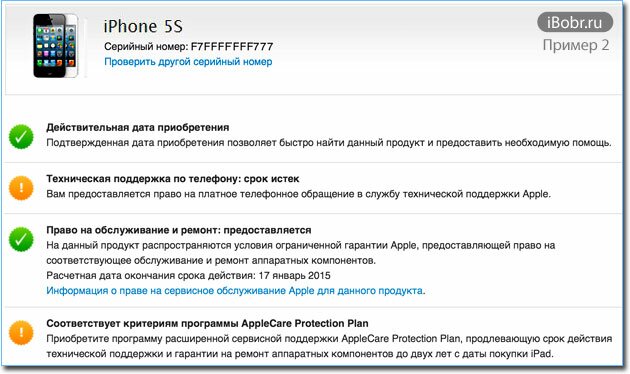
 Иногда торговые точки после возврата и ремонта смартфонов продают их по такой же цене, как и новые, хотя восстановленные Айфоны должны продаваться по цене в разы ниже.
Иногда торговые точки после возврата и ремонта смартфонов продают их по такой же цене, как и новые, хотя восстановленные Айфоны должны продаваться по цене в разы ниже.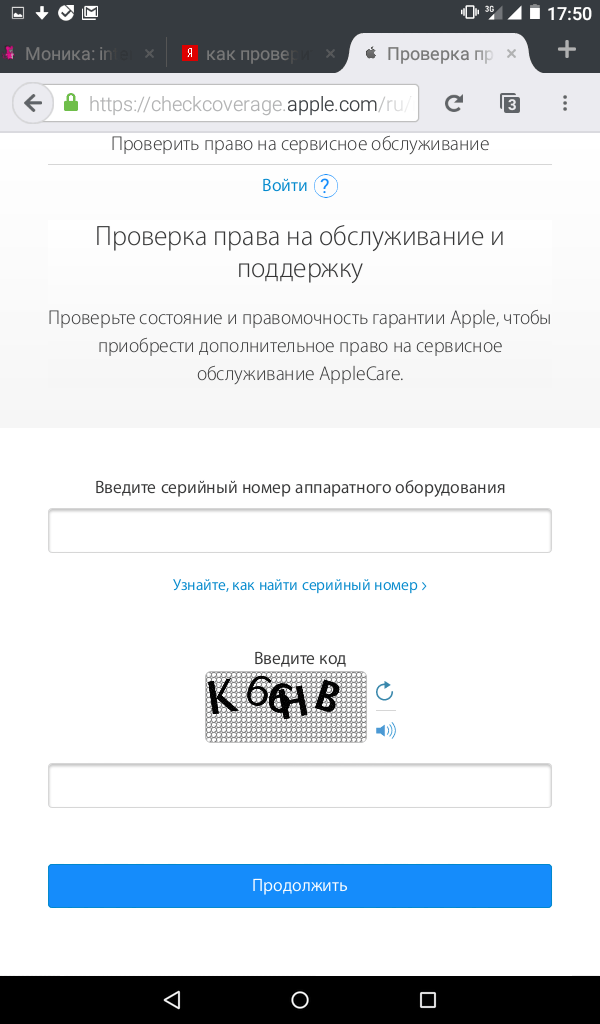
 Возможно придётся даже созвониться с помощью видео звонка.
Возможно придётся даже созвониться с помощью видео звонка.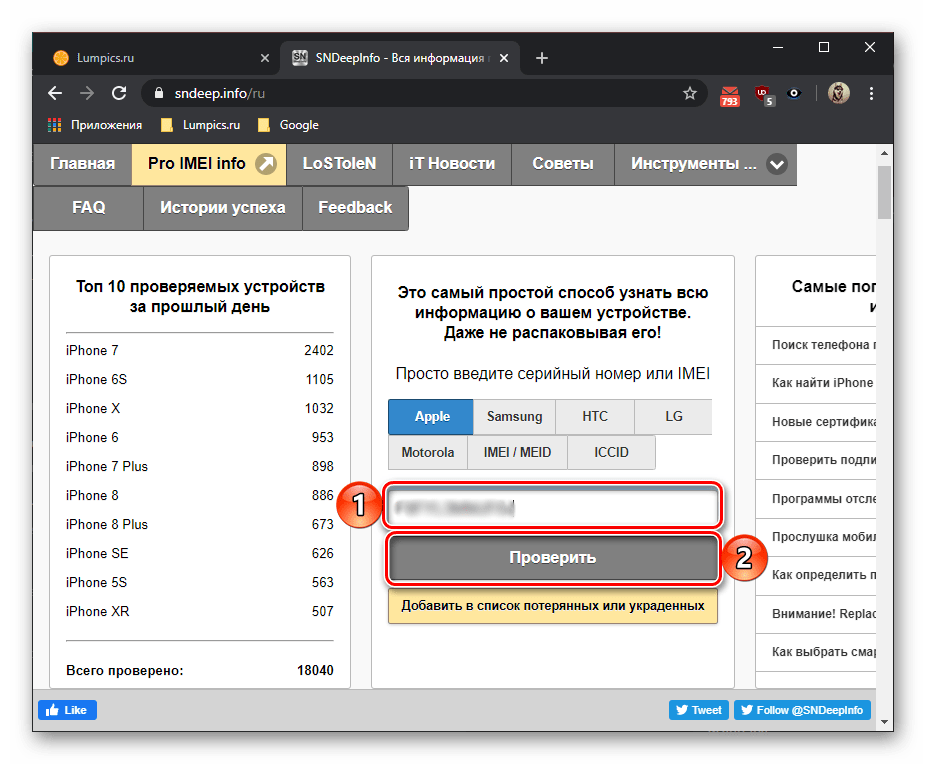
 Девайс проверку гарантированно не пройдет.
Девайс проверку гарантированно не пройдет.